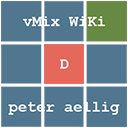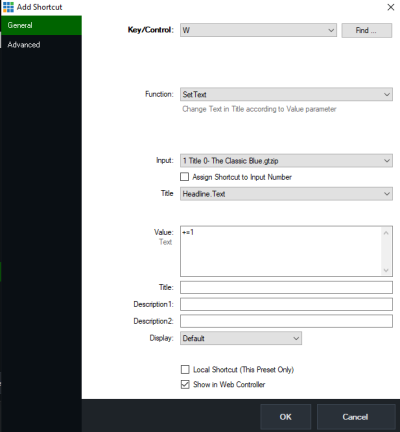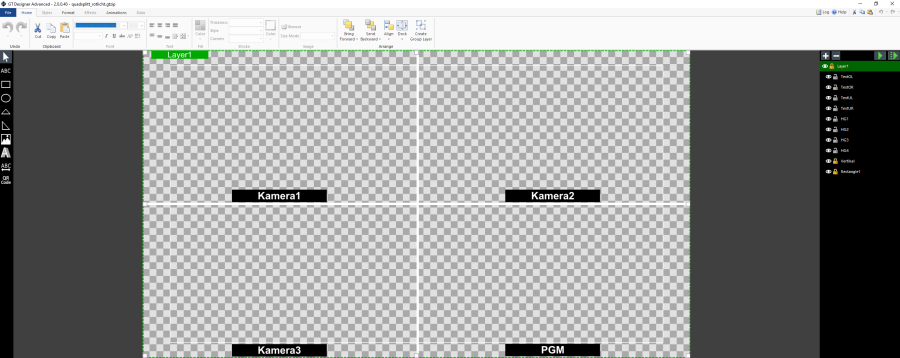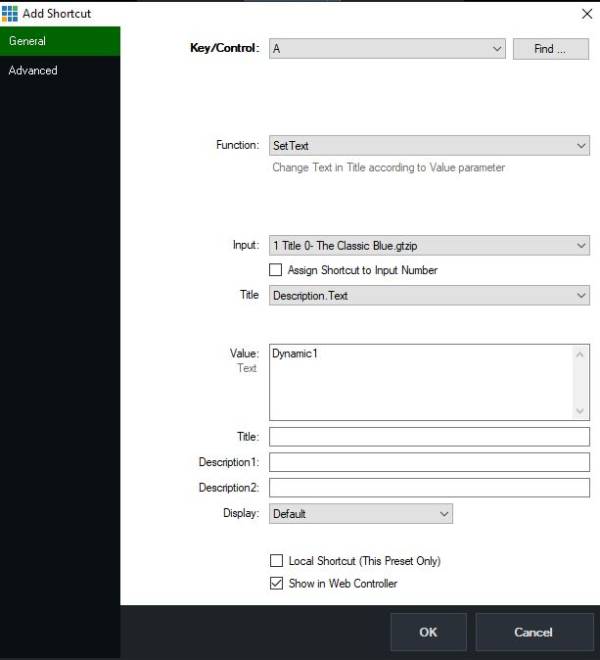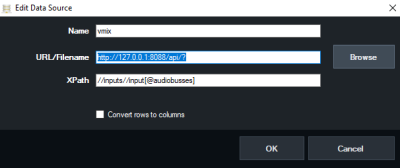Inhaltsverzeichnis
Scripting
Scripting funktioniert nur bei der 4K oder PRO Version.
Einige Beispiele und Tricks für die Scripts in diesem Beitrag sind aus „doggy's“ SCRIPTING FOR DUMMIES und anderen Beiträgen vom vMix Forum.
Scripting ist innerhalb von vMix mit dem eingebauten Editor möglich oder als externer Befehl via Browser. Die Zusammenstellung der Beispiele ist unvollständig. Im Anhang hat es eine Auflistung der zurzeit bekannten API-Befehle.
vMix Scripting unterstützt Web scripting und VB.NET beim Schreiben deines Skripts.
Alle Variablen sind Lokal, Ab Version 24 gibt es noch dynamische Variablen und dynamische Inputs, welche man als public Variablen bezeichnen könnte. Deren Anwendung ist aber etwas kryptisch.. Man kann aber Textfelder eines nicht benutzten Titel Eingangs sehr einfach als Pubic Variablen zweckentfremden.
Bei Input kann entweder der Filename des Titels (Gross-Kleinschreibung beachten) oder die InputNummer verwendet werden.
THE UNOFFICIAL vMix API Reference
Das ultimative Super Onlinetool, Zeigt zu jedem möglichen Befehl die korrekte Syntax, um vMix zu steuern. Aktuell mit code bis vMix26.
THE UNOFFICIAL vMix API Reference Link mit Erlaubns vom Autor Nick Roberts.
Syntax zu:
- Companion custom command (im Companion Browser | Studiocoast:vMix PRESETS → General)
- Web scripting
- VB.NET scripting
- HTTP GET request
- TCP packet ASCII
vMix Script Builder
Am Anfang ist der vMix Script Builder (ein externes Hilfsprogramm) auch eine unverzichtbare Hilfe. Es erstellt Scripts mit der korrekten Syntax, Auswahl via Pulldown Menus.
vMix Script Builder Der Universal Title Controller stammt vom gleichen Autor. Link mit Erlaubnis vom Autor Richard „Raugert“
vMix API
Onlinetool, zeigt die korrekte Syntax, um vMix via HTTP commands zu steuern.
online HTTP vMix commands Builder Link mit Erlaubns vom Autor Jeff „Dist“ Martin. https://dist.dev/
vMix Script Editor
Die Beschreibung auf der vMix Seite ist etwas dürftig, trotzdem lohnt sich immer ein Blick dorthin.
vMix API Website
Eine Liste der vorhandenen API Funktionen gibt es auf der Webseite von vMix.
alle API Funktionen Version 27 Übersicht
Den Scripteditor erreicht man via „Settings“, „Scripting“ Add
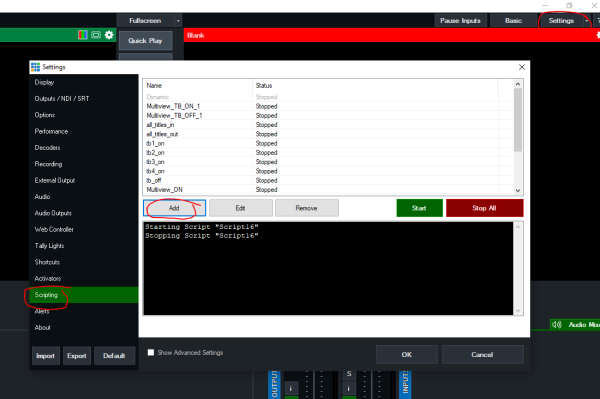
VERMEIDE LEERZEICHEN Im SCRIPTNAMEN
Ein Script kann via einen Shortcut abgerufen werden.
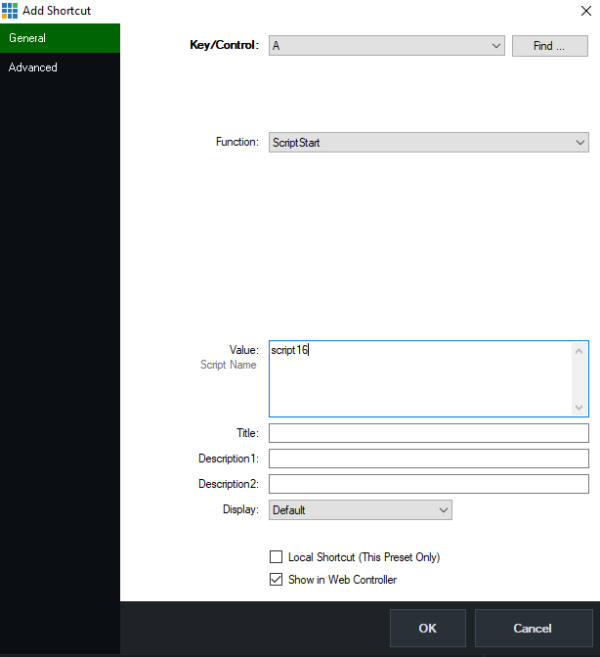
4 verschiedene Arten, ein script zu schreiben
es gibt 4 verscheidene Arten ein script zu schreiben. Schlussendlich machen die Varianten alle das selbe. Im normalfall reicht in vMix Editor die einfachste Variante. (WEB)
–VB.net kann aber mit variablen umgehen, WEB kann das nicht.
–API enspricht VB net
–WEB ohne variablen, kurz und einfach, reicht für die meisten internen scripte.
–HTTP sendet den API Befehl via Browser oder einer externen Software.
Es funktioniert sowohl AudioBusOFF, als auch audiobussoff.
ACHTUNG: Titel und Textfelder beachten die Gross-Kleinschreibung:
Title 0- The Classic Blue.gtzip ist genau wie der Titel heisst. Bei Aenderung der Gross-Kleinschreibung funktionier das Script nicht.
Dieses Beispiel schreibt „Some Text“ in ein bestimtes Textfeld eines bestimmten Titels.
Anstelle des Titelnamens kann auch die Input Nummer spezifiziert werden, anstelle des Textfeldes, dessen Indexnummer.
WEB Scripting
Function=SetText&Input=1&SelectedIndex=0&Value=Some Text
VB.NET API
API.Function("SetText",Input:="1",SelectedName:="Headline.Text",Value:="Some Text")
HTTP GET request
http://127.0.0.1:8088/api/?Function=SetText&Input=Title 0- The Classic Blue.gtzip&SelectedName=Headline.Text&Value=Some Text
VB.NET Input.Find Input.Find ist ein vMix Sonderkommando
Input.Find("Title 0- The Classic Blue.gtzip").Text("Headline.Text")= "Some Text"
API Daten aus vMix auslesen via HTTP
Damit erhältst Du alle verfügbaren Daten der API (Application Programming Interface) von vMix, als XML zurück.
http://127.0.0.1:8088/api/?
Achtung bei der codierung von Sonderzeichen bei URL's (API via HTTP)
Sei vorsichtig, wenn Du Webadressen mit Symbolen wie , # usw. verwendest, da diese korrekt „kodiert“ sein müssen, um als Url-Wert zu funktionieren. Dies ist nicht nur bei vMix der Fall, sondern bei allen webbasierten APIs. Dies ist ein praktisches Tool, das verwendet werden kann, um die Werte korrekt zu kodieren: URL Decoder/Encoder
Gib nur den Text ein, den Du als Wert setzen willst, nicht die ganze Url. So würde aus
Excel/CSV,Sheet1,5
folgendes werden
Excel%2FCSV%2CSheet1%2C5
Und die ganze URL wiederum wäre:
http://localhost:8088/API/?Function=DataSourceSelectRow&Value=Excel%2FCSV%2CSheet1%2C5
Hello World Beispielscript
Dieses Beispiel verwendet den mitgelieferten Titel NewsHD und schreibt Hello World in das Feld Headline
Input.Find("NewsHD.xaml").Text("Headline") = "Hello World!"
oder anders ausgedrückt:
dim i = Input.Find("NewsHD.xaml")
i.Text("Headline") = "Hello World!"
Inhalt eines Textfeldes aus einem Titel auslesen und in eine Variable speichern
Man kann einen Inhalt eines Textfeldes auslesen, um z.B. zu prüfen, ob ein Wert erreicht ist, oder anhand des Textes irgend eine Funktion per Script auszulösen.
dim läufts as string
läufts = Input.Find("multiviewer_rotlicht.gtzip").Text("run.Text")
Das nächste Beispiel macht genau das. Im Titel ist ein Textfeld, welches run.Text heisst. Das Feld ist im Editor auf nicht sichtbar gestellt. D.h. es ist im Titel online unsichtbar, kann aber als variables Textfeld benutzt werden. In diesem Fall ist der Text von run.Text entweder „0“ oder „1“.
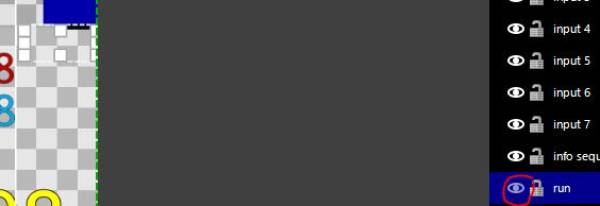
dim läufts as string
läufts = Input.Find("multiviewer_rotlicht.gtzip").Text("run.Text")
if läufts = "0" then
API.Function("StartCountdown", Input:="multiviewer_rotlicht.gtzip", Selectedname:="total.Text")
API.Function("SetText",Input:="multiviewer_rotlicht.gtzip",SelectedName:="run.Text",Value:="1")
API.Function("StartCountdown", Input:="multiviewer_rotlicht.gtzip", Selectedname:="sequenz.Text")
end if
if läufts = "1" then
API.Function("StopCountdown", Input:="multiviewer_rotlicht.gtzip", Selectedname:="sequenz.Text")
API.Function("SetCountdown", Input:="multiviewer_rotlicht.gtzip", Value:="09:00:00", Selectedname:="sequenz.Text")
API.Function("SetText", Input:="multiviewer_rotlicht.gtzip", Value:="00:00:00", SelectedName:="sequenz.Text")
API.Function("StartCountdown", Input:="multiviewer_rotlicht.gtzip", Selectedname:="sequenz.Text")
end if
Output2 (ändern)
Eingang 1 Video auf OUTPUT2 routen
Function=SetOutput2&Input=1&Value=1
Input
Es gibt 3 Möglichkeiten, in Scripting einen bestimmten Eingang in vMix zu verwenden:
- Über die Eingangsnummer: 1 bis xx
- GUID (auslesen via XML): 6a496926-9aea-462a-b104-944a5f928602
- Nach Name: Bild.jpg
Verwendest Du Nummern als Eingabe, denke daran, dass die Nummer eines Inputs ändern kann, wenn du Inputs löscht oder hinzufügst
Spezielle Input Nummern:
- 0 ist Preview
- -1 ist PGM
- -3 Eingabe, die sich derzeit unter dem Mauszeiger befindet (Hover)
Input Hover (bezieht sich auf den vorherigen INPUT Text
In Scripting macht -3 keinen Sinn, da der Fokus der Maus meistens dann nicht über einem Input sein wird.
In Shortcuts aber sehr wohl!
Der nächste Shurctut schaltet den Eingang auf welchem sich der Mauszeiger befindet, auf Mix 1 (in Shortcuts Mix2, da Mix1 der Main Output ist).
Bei einer Gewinnershow könnte man so den Gewinner markieren und der Regisseur kann dann bloss noch auf den SIEGER Shorcut drücken.
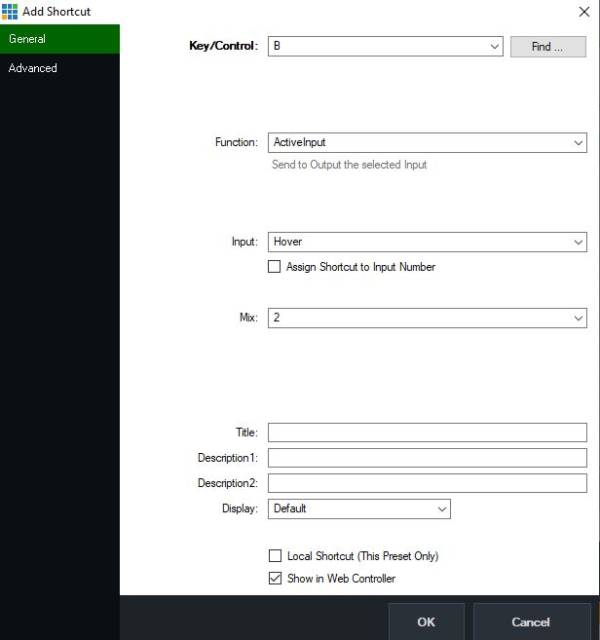
welcher Input ist aktiv am OUTPUT
(mix1 in den shortcuts oder mix0 in den scripts)
do while true
' XML-Daten von vMix abrufen und in der Variable xml speichern
dim xml as string = API.XML()
' Ein neues XML-Dokumentobjekt erstellen und die XML-Daten darin laden
dim x as new system.xml.xmldocument
x.loadxml(xml)
' Den Wert des <active>-Knotens unter <vmix> extrahieren und als Zeichenfolge in der Variablen activenumber speichern
dim activenumber as string = (x.SelectSingleNode("//vmix/active").InnerText)
' activenumber enthält nun den Wert (Zahl) des gerade aud PGM aktiven Eingangs als string
' Den Text eines Eingangs namens "Title 0- The Classic Blue.gtzip" auf den Wert des gerade aktiven Inputs setzen, der in der Variablen activenumber gespeichert ist
API.Function("SetText", Input:="Title 0- The Classic Blue.gtzip", SelectedName:="Headline.Text", Value:="" + activenumber)
' Die Ausführung des Skripts für 1000 Millisekunden (1 Sekunde) pausieren
sleep(1000)
loop
welcher Input ist aktiv am PREVIEW
(mix1 in den shortcuts oder mix0 in den scripts)
Dies ist der gleiche Code wie im vorherigen Beispiel, nur wird anstelle des PGM Wertes der PREVIEW Wert gelesen.
do while true
dim xml as string = API.XML()
dim x as new system.xml.xmldocument
x.loadxml(xml)
dim activenumber as string = (x.SelectSingleNode("//vmix/preview").InnerText)
API.Function("SetText", Input:="Title 0- The Classic Blue.gtzip", SelectedName:="Headline.Text", Value:="" + activenumber)
sleep(1000)
loop
Script um den aktiven Input auf den nächsten zu schalten
Schaltet Output auf 2 wenn der Output auf 1 ist, auf 3 wenn er auf 2 ist etc.
'get the API data from vMix
Dim xml As String = API.XML()
Dim x As New System.Xml.XmlDocument()
x.LoadXml(xml)
'get active input
Dim activeNumber As Integer = Integer.Parse(x.SelectSingleNode("/vmix/active").InnerText)
' get number of inputs
Dim inputCount As Integer = x.SelectNodes("/vmix/inputs/input").Count
'increase by one
Dim nextInput As Integer = activeNumber + 1
'this is, if you want to do someting at the beginning of the inputs (1), it starts again at the last one.
If nextInput > inputCount Then nextInput = 1 ' wrap
' cut to the next input
API.Function("cutdirect",nextInput)
Script um den aktiven Input auf den vorhergehenden zu schalten
Schaltet Output auf 4 wenn der Output auf 5 ist, auf 3 wenn er auf 4 ist etc.
'get the API data from vMix
Dim xml As String = API.XML()
Dim x As New System.Xml.XmlDocument()
x.LoadXml(xml)
'get active input
Dim activeNumber As Integer = Integer.Parse(x.SelectSingleNode("/vmix/active").InnerText)
'get number of inputs
Dim inputCount As Integer = x.SelectNodes("/vmix/inputs/input").Count
'decrease by one
Dim prevInput As Integer = activeNumber - 1
'wrap , returns to the highest if at 1
If prevInput < 1 Then prevInput = inputCount
'cut to the previous input
API.Function("cutdirect", prevInput)
Input auf einen der Outputs schneiden
Ab Version 25 besitzt vMix bis zu 16 sogenannte Mix Inputs (Aux oder M/E) mehr als nur den Output (Mix1 oder Mix0 in der API) Diese können dann auf andere Outputs geroutet werden. (max.6 Outputs in vMix ) Also auch Mix setzen! Ab Version 27 können mehr als zwei EXTERNAL OUTPUTS gesetzt werden, dies hängt von der Performance des Rechners ab. Ab einer QUADRO RTX 4000 funktionieren 4 einwandfrei. Ab den GeFroce RTX Modellen der 3000er Serie funktionieren auch mehr. Wenn der Rechner aber noch Slow macht oder massiv aufzeichnet, dann würde ich auf diese Funktionen nur mit einer neuen A Serie Karte zugreifen.
Eingang 4 Video auf OUTPUT routen
Function=Activeinput&Input=2&Mix=0 oder http://127.0.0.1:8088/API/?Function=Cut&Input=4&Mix=0
Eingang 4 auf OUTPUT (Mix0) direkt schneiden mit Cutdirect (Cutdirect geht nur auf MIX0/PGM)
Function=Cutdirect&Input=4
oder
API.Function("Cutdirect",4,)
Eingang 4 Video auf Mix1 Input (AUX1) routen
Function=Activeinput&Input=2&Mix=1 oder http://127.0.0.1:8088/API/?Function=Cut&Input=4&Mix=1
Eingang 3 Video auf Preview routen
Function=Previewinput&Input=4
Eingang mit einem bestimmten Namen auf die Linie routen
Input.Find("YourInput").Function("Cut")
Hartschnitt von Eingang2 auf Mix1
http://192.168.10.102:8088/api/?Function=Activeinput&Input=2&Mix=1
Schneidet Input 4 zu PGM (Cut)
Cut schneidet den Input 4 auf den Ausgang und wechselt den vorherigen Input auf Preview, Cudirect belässt den vorgewählten Preview-Input.
API.Function("Cut",4,)
oder
API.Function("Cutdirect",4,)
Schneidet Input 4 zu PREVIEW
API.Function("PreviewInput",4,)
Fade Input (oder jede Art von transition) zu PGM oder Mix
Mix 0 = PGM
MIX 1-3 = Input Mixes, nur bei den teureren Versionen verfügbar.
-1 = PREVIEW
fade Preview auf PGM
API.Function("Fade",Input:=-1,Mix:=1)
cut Input 2 auf PGM
API.Function("Fade",Input:=2,Mix:=1)
fade input 1, 500ms fade time to PGM (mix0)
Function=Fade&Input=1&Duration=500&Mix=0
fade SDI Input, 300ms fade time to Mix Input1 (mix1)
API.Function("Fade", Input:="DeckLink Duo (1) 1", Duration:="300", Mix:="1")
add Input per code
Alle diese Funktionen erzeugen einen neuen Eingang
Titel Input von einem bestimmten Verzeichnis
http://127.0.0.1:8088/API/?Function=AddInput&Value=Xaml|C:\VMIX\Name.gtzip
Video Input von einem bestimmten Verzeichnis
http://127.0.0.1:8088/API/?Function=AddInput&Value=Video|c:\path\to\video.avi
Image Input von einem bestimmten Verzeichnis
http://127.0.0.1:8088/API/?Function=AddInput&Value=Image|c:\path\to\image.jpg
Picture Folder Input von einem bestimmten Verzeichnis
http://127.0.0.1:8088/API/?Function=AddInput&Value=Photos|c:\path\to\folder
Video Playlist (m3u)Input von einem bestimmten Verzeichnis
http://127.0.0.1:8088/API/?Function=AddInput&Value=VideoList|c:\path\to\playlist.m3u
Audio file Input von einem bestimmten Verzeichnis
http://127.0.0.1:8088/API/?Function=AddInput&Value=AudioFile|c:\path\to\audio.wav
Powerpoint Input von einem bestimmten Verzeichnis
(es funktionieren nur Folien ohne Videos oder Audios bzw. Mediafiles werden nicht gespielt)
http://127.0.0.1:8088/API/?Function=AddInput&Value=PowerPoint|c:\path\to\powerpoint.pptx
Color Input (RGB Farbwert)
http://127.0.0.1:8088/API/?Function=AddInput&Value=Colour|%23FF5733
tauscht zwei Inputs hin und her
damit können, z.B. via Leertaste, zwei Inputs hin und her getauscht werden. Der Inputname vom ersten Input dient als Abfrage
if word = "DeckLink Duo (1) 1" then
API.Function("MoveInput",Input:="DeckLink Duo (1) 1" , Value:=2)
else
API.Function("MoveInput",Input:="DeckLink Duo (1) 1" , Value:=1)
end if
Video
Holt das zuletzt gespeicherte Video aus einem Verzeichnis
Dim szExt As String = ".mp4"
Dim szFolder As String = System.Environment.GetFolderPath(System.Environment.SpecialFolder.MyDocuments) & "\Videos"
Dim szLatestFile As String = ""
Dim dLatestFile As Date = Nothing
For Each szFile As String In System.IO.Directory.GetFiles(szFolder)
Dim fi As New System.IO.FileInfo(szFile)
If fi.Extension = szExt Then
If fi.LastWriteTime > dLatestFile Then
szLatestFile = szFile
dLatestFile = fi.LastWriteTime
End If
End If
Next
If System.IO.File.Exists(szLatestFile) Then
API.Function("AddInput", Value:="Video|" & szLatestFile)
End if
Zeigt die verbleibende Zeit des laufenden Videos in einem Titel an
Titelbeispiel: remainingtime.gtzip
' Die verbleibende Zeit des aktiven laufenden Videos prüfen und in einem Titel anzeigen.
dim position as string = ""
dim duration as string = ""
dim activeinput as string = ""
dim Timeleft as double = 0
dim triggertime as integer = 10 '10 Sekunden vor Ende
do while true
dim xml as string = API.XML()
dim x as new system.xml.xmldocument
x.loadxml(xml)
activeinput = (x.SelectSingleNode("//active").InnerText)
duration = (x.SelectSingleNode("//input[@number='"& activeinput &"']/@duration").Value)
position = (x.SelectSingleNode("//input[@number='"& activeinput &"']/@position").Value)
Timeleft= Double.Parse(duration)-Double.Parse(position)
Timeleft = Timeleft / 100
dim Timingleft as integer = CInt(Timeleft)
Timingleft = Timingleft / 10
dim Minutes as integer = Timingleft \ 60
dim Seconds as integer = Timingleft Mod 60
'zum testen ausklammern
' console.writeline(Timingleft)
' console.writeline(Seconds)
'editiere den Text "verbleibende Zeit" nach Bedarf
dim ThisTime as string
ThisTime = "verbleibende Zeit - " + Minutes.ToString("00") + ":" + Seconds.ToString("00")
if Timingleft < 60
dim TimeRemaining as string
TimeRemaining = "remaining time - 00:" + Seconds.ToString("00")
API.Function("SetText", Input:="remainingtime.gtzip", SelectedIndex:="0", Value:=Timeremaining)
if Timingleft < 30
API.Function("SetTextColour",Input:="remainingtime.gtzip",Value:="red")
else
API.Function("SetTextColour",Input:="remainingtime.gtzip",Value:="orange")
end if
else
API.Function("SetText",Input:="remainingtime.gtzip",SelectedIndex:="0" ,Value:=ThisTime)
API.Function("SetTextColour",Input:="remainingtime.gtzip",Value:="green")
end if
sleep(50)
Loop
ein Ereignis auslösen, z.B. 2 Sekunden bevor das Video fertig ist?
Dieses Beispiel blendet den Ton des Videos 2 Sekunden(triggertime) bevor das Video fertig ist langsam(triggerduration)aus.
dim position as string = ""
dim duration as string = ""
dim activeinput as string = ""
dim Timeleft as double = 0
dim triggertime as integer = 2000 '2 Sekunden bevor Ende
dim triggerduration as integer = 500 'Ausblendzeit (fade)
do while true
dim xml as string = API.XML()
dim x as new system.xml.xmldocument
x.loadxml(xml)
activeinput = (x.SelectSingleNode("//active").InnerText)
duration = (x.SelectSingleNode("//input[@number='"& activeinput &"']/@duration").Value)
position = (x.SelectSingleNode("//input[@number='"& activeinput &"']/@position").Value)
Timeleft= Double.Parse(duration)-Double.Parse(position)
if Timeleft < triggertime
API.Function("SetVolumeFade",Input:=activeinput.tostring(),Value:="0," & triggerduration.tostring())
' hier tun, was man tun möchte, das Beispiel blendet den Ton langsam aus
end if
sleep(500)
Loop
Video auf eine bestimmte Stelle positionieren
http://127.0.0.1:8088/api/?Function=SetPosition&Input=Video.mp4&Value=2000
Play Video in Input 5
Beim starten eines Video Inputs sind die General-Settings des Inputs wichtg. Soll das Video jedesmal von Anfang an gestartet werden, pausieren etc.

Dies startet nur das Video auf Input 5, schneidet es aber nicht irgenwohin
Function=Play&Input=5
Falls Das Video auch gleichzeitig beim Starten auf den Ausgang geschnitten werden soll, dann muss nach dem Startbefehl auch noch der Cut Befehl mitgeschickt werden. Hier ist wieder Mix=0 der OUTPUT/PGM, Mix=1 der erste Imput-MIX, welcher dann aber im kleinen Vorschaufenster mit Mix2 angeschrieben ist…. Verwirrend, ist aber so.
Function=Play&Input=5 Function=Activeinput&Input=5&Mix=0
Audio
Audio Bus der Quelle 1 Einschalten (grüner Lausprecher)
Function=AudioON&Input=1
oder
API.Function("AudioON",1,)
Audio Bus der Quelle 1 auf Audio Ausgang D routen
Function=AudioBusON&Input=1&Value=D
oder
API.Function("AudioBusOff",2,"A")
Audio Bus der Quelle 2 auf Audio Ausgang Master routen
Function=AudioBusON&Input=2&Value=M
Audio Bus der Quelle 1 vom Master wegrouten
Function=AudioBusOFF&Input=1&Value=Master
Audio Bus der Quelle 3 vom D wegrouten
Function=AudioBusOFF&Input=1&Value=D
Audio follow Video vom Eingang 1 abschalten
Function=AudioAutoOff&Input=1
Schaltet bei allen Eingängen den AudioBus D aus
Dim doc As New XmlDocument()
doc.LoadXml(API.Xml)
Dim root As XmlNode = doc.DocumentElement
Dim i as Integer
Dim xel As XmlElement
Dim node As XmlNode = root.SelectSingleNode ("/vmix/active") ‘look for node
Dim inputNumber as Integer = node.InnerXml 'shows active input
‘wieviele Eingänge sind aktiv
Dim vmixinputs as Integer 'inputs in total
For Each xel In Doc.SelectNodes("vmix")
vmixinputs = (xel.SelectNodes("inputs/input").Count)
Next xel
for i = 1 to vmixinputs
API.Function("AudioBusOff", i, "D")
Next
schaltet alle Audio Ausgänge um (toggle)
'Toggles on/off all Audio Busses
Dim busValues As String() = {"A", "B", "C", "D", "E", "F", "G"}
For Each value As String In busValues
API.Function("BusXAudio", Value:=value)
Next
schaltet alle audio ausgänge AUS
Dim busValues As String() = {"A", "B", "C", "D", "E", "F", "G"}
For Each value As String In busValues
API.Function("BusXAudioOff", Value:=value)
Next
schaltet alle audio ausgänge EIN
Dim busValues As String() = {"A", "B", "C", "D", "E", "F", "G"}
For Each value As String In busValues
API.Function("BusXAudioOn", Value:=value)
Next
schaltet Audio Master
API.Function("MasterAudioOff")
API.Function("MasterAudioOn")
oder toggle
API.Function("MasterAudio")
Schaltet bei allen Audio Ausgängen Solo Aus
'switch off all solos on busses
Dim busValues As String() = {"A", "B", "C", "D", "E", "F", "G"}
For Each value As String In busValues
API.Function("BusXSoloOff", Value:=value)
Next
'switch off all solos on inputs
Dim xmlDoc As New XmlDocument()
Dim i as integer
xmlDoc.LoadXml(API.Xml)
Dim inputNodes As XmlNodeList = xmlDoc.SelectNodes("/vmix/inputs/input")
Dim inputCount As Integer = inputNodes.Count
for i = 1 to inputcount
API.Function("SoloOff", i)
Next
Holt Audio Titelname aus einem Input
Dieses Skript liest den aktuellen Titel einer Wiedergabeliste und schreibt ihn formatiert in ein Feld eines Titels.
In diesem Beispiel verwende ich den in vMix enthaltenen Titel „ Title 33- On the shelf- Peach.gtzip “ und schreibe den Text in das Feld „Headline.Text“. Mein List-Input ist Input2. Bitte passe diese (Titel, Feld und List-Input-Nummer) für dein Projekt an.
Ich verwende eine Liste von MP3-Audiodateien. Diese sind wie folgt benannt:
Anni Piper - Two's Company - 01 - Blues Before Sunrise.mp3
Anni Piper - Two's Company - 02 - Live To Play.mp3
Anni Piper - Two's Company - 03 - Man's Woman.mp3
Das Ziel ist es, aus dieser Zeichenkette einen brauchbaren Namen zu extrahieren.
Das fertige Skript sieht wie folgt aus:
'script playing now
do
dim xml as string = API.XML()
dim x as new system.xml.xmldocument
x.loadxml(xml)
'gets active title from the playlist
dim word as string = (x.SelectSingleNode("//input[@number=2]/@title").InnerText)
'removes .mp3 from the title
word = word.remove(word.Length - 4)
' Split the string by "-"
Dim parts() As String = word.Split(New Char() {"-"c}, StringSplitOptions.RemoveEmptyEntries)
' Trim each part to remove leading and trailing spaces
For i As Integer = 0 To parts.Length - 1
parts(i) = parts(i).Trim()
Next
'gets number of parts
Dim number As Integer = parts.Length -1
'shows each part of the tile for a second
for ii as integer = 1 to number
API.Function("SetText",Input:="Title 33- On the shelf- Peach.gtzip",SelectedName:="Headline.Text",Value:=parts(ii))
sleep(1000)
next
loop
konvertieren eines API XML Wertes in einen Lautsärkewert eines Faders
Der via API ausgelesene Lautstärkewert eines Inputs entspricht kann nicht 1:1 auf ein Fadervolume eines Ausgangs gesetzt werden, Der Wert muss konvertiert werden.
dim x as new system.xml.xmldocument ' Create the XML document to parse
x.loadxml(API.XML()) ' Load the API into the XML document. For a visual, see http://127.0.0.1:8088/api
' Holt den aktuellen Wert Attribute "Volume" vom Input(in diesem Fall Input1)
dim xmlVolume As Double = x.SelectSingleNode("//input[@number='1']/@volume").Value
xmlVolume = xmlVolume / 100
'Vermutlich ist dies eigentlich die Amplitude und nicht Volume. Es wird erwartet, dass Amplitude in der Formel ein normalisierter (0-1) Wert ist, was in der XML nicht der Fall ist.
dim faderVolume As Integer = cint((xmlVolume ^ 0.25) * 100) ' Formula: Volume = (Amplitude ^ 0.25) * 100
'nun setzen wir die Lautstärke von BUS A auf die Lautstärke des Inputs 1
API.Function("SetBusAVolume",,Value:=faderVolume )
Audio Bus Status von allen Inputs
Zeigt in einem Titel an, welche Audio-Busse von den Inputs belegt sind. Titel hier: audiochannels.gtzip
Die Ausgabe ist nicht sehr elegant, der Titel löscht zwischendurch ganz, zeigt aber die Möglichkeiten auf.
do while true
'löscht titel
Input.Find("audiochannels.gtzip").Text("Text1.Text")=""
‘wieviele Eingänge sind aktiv
dim doc As New XmlDocument()
doc.LoadXml(API.Xml)
dim root As XmlNode = doc.DocumentElement
dim xel As XmlElement
dim node As XmlNode = root.SelectSingleNode ("/vmix/active") ‘look for node
Dim vmixinputs as Integer 'inputs insgesamt
For Each xel In Doc.SelectNodes("vmix")
vmixinputs = (xel.SelectNodes("inputs/input").Count)
Next xel
' loop zum auslesen der XML API auf Audioeingänge
Dim i as integer
dim eingang as string
dim text as string
dim titel as string
for i = 1 to vmixinputs
try
dim xml as string = API.XML()
dim x as new system.xml.xmldocument
x.loadxml(xml)
eingang = (x.SelectSingleNode("/vmix/inputs/input[" & cstr(i) &"]/@audiobusses").InnerText)
titel = (x.SelectSingleNode("//input[@number="& cstr(i) + "]").InnerText)
console.writeline(cstr(i) & " " & eingang)
text = Input.Find("audiochannels.gtzip").Text("Text1.Text")
eingang = eingang.padright(25," ")
Input.Find("audiochannels.gtzip").Text("Text1.Text")=text + Environment.NewLine + cstr(i)+ " " + eingang + " " + titel
Catch ex as Exception
console.writeline(cstr(i)+ " does not contain Audio")
text = Input.Find("audiochannels.gtzip").Text("Text1.Text")
Input.Find("audiochannels.gtzip").Text("Text1.Text")=text + Environment.NewLine + cstr(i) + " does not contain Audio"
end try
next
sleep (200)
loop
welcher Audiobus ist auf einem bestimmten Input online?
dim audios as string
do while true
Dim xml as string = API.XML()
Dim x as new system.xml.xmldocument
x.load("http://localhost:8088/api")
audios= (x.SelectSingleNode("//input[1]/@audiobusses").InnerText)
console.writeline(eingang )
If audios= "M,A"
'do this
Else if audios= "M,A,B"
'do that
else
'do something else
end if
loop
Sidechain Ducker Script
Dieses Script „duckt“ ein Original Audio Signal wenn z.B. der Uebersetzer spricht.
Das Script stammt von einem Russischen Prorammierer, es gibt ein Video auf YouTube dazu.
https://youtu.be/amrkD2SIdrM
' ---- settings for SIDECHAIN control script ----
dim translateInput as string = "Mice" 'Name of the vMix Input with the Translator
dim origInput as string = "Orig PGM" 'Name of vMix Input with the original soundtrack
dim volumeStandart as string = "100" 'The volume of the Original Reference when the Translator is silent
dim fadeTimeStandart as string = "1200" 'The length of the volume increase when the Interpreter is silent
dim volumeSpeaking as string = "60" 'The volume of the Original when the Translator speaks
dim fadeTimeSpeaking as string = "200" 'The length of time Original is silenced when the Interpreter speaks
dim voicethreshold as string = "0.05" 'Interpreter response threshold, from 0 to 1 (log scale)
' Corresponds to the values (not the length) on the volume slider: 0.5=50%~=-6dB, 0.1=10%~=-20dB...
' The response may not work with a single signal pulse, but works well with a signal like voice or music
dim checkingIter as integer = 10 'The number of iterations of checking the interpreter silence before triggering
dim checkingIterTime as integer = 200 ' The interval (milliseconds) between the checking iterations (recommended from 100, silent 200)
' Means the length of the check that the translation is silent and can be turned on Orig. = checkingIter * checkingIterTime (millisecs)
'---- end of settings----
dim voicemeter as string = ""
dim speaking as boolean = false
dim silence as boolean = false
dim silencechecking as integer = 0
dim muted as boolean = false
do while true
dim xml as string = API.XML()
dim x as new system.xml.xmldocument
x.loadxml(xml)
voicemeter = (x.SelectSingleNode("//input[@title='"& translateInput &"']/@meterF1").Value)
if (x.SelectSingleNode("//input[@title='"& translateInput &"']/@meterF2").Value) > voicemeter
voicemeter = (x.SelectSingleNode("//input[@title='"& translateInput &"']/@meterF2").Value)
end if
muted = (x.SelectSingleNode("//input[@title='"& translateInput &"']/@muted").Value)
'API.Function("SetText",Input:="TextInput",SelectedName:="Timer.Text" ,Value:=voicemeter)
'console.writeline(voicemeter)
if voicemeter > voicethreshold And voicemeter.IndexOfAny("[E]".ToCharArray) = -1 And Not muted
if silencechecking >= checkingIter '<> 0 '!=
'console.writeline("Speaking")
silencechecking = 0
'API.Function("SetTextColour",Input:="TextInput",SelectedName:="Timer.Text",Value:="yellow")
'API.Function("SetText",Input:="TextInput",SelectedName:="Timer.Text" ,Value:="Translation speaks! " + voicemeter)
Input.Find(origInput).Function("SetVolumeFade", volumeSpeaking + "," + fadeTimeSpeaking)
end if
'console.writeline(silencechecking)
else
if silencechecking < checkingIter
silencechecking += 1
end if
if silencechecking = checkingIter
'console.writeline("Silence")
'API.Function("SetTextColour",Input:="TextInput",SelectedName:="Timer.Text",Value:="white")
'API.Function("SetText",Input:="TextInput",SelectedName:="Timer.Text" ,Value:="Translation is silent! " + voicemeter)
Input.Find(origInput).Function("SetVolumeFade", volumeStandart + "," + fadeTimeStandart)
silencechecking = checkingIter + 1
end if
'console.writeline(silencechecking)
end if
sleep(checkingIterTime)
Loop
Sidechain Ducker Script DEUTSCHE ERKLÄRUNG
Dieses Script „duckt“ ein Original Audio Signal wenn z.B. der Uebersetzer spricht.
Das Script stammt von einem Russischen Prorammierer, es gibt ein Video auf YouTube dazu.
https://youtu.be/amrkD2SIdrM
' ---- Einstellungen für das SIDECHAIN control script ----
dim translateInput as string = "Mik" 'Name des vMix-Inputs mit dem Übersetzer Mik
dim origInput as string = "Orig PGM" 'Name des vMix-Inputs mit der Original-Tonspur (Original)
dim volumeStandart as string = "100" 'Die Lautstärke des Originals, wenn der Übersetzer schweigt
dim fadeTimeStandart as string = "1200" 'Die Zeit mit der die Lautstärke des Originals zunimmt, wenn der Dolmetscher schweigt
dim volumeSpeaking as string = "60" 'Die Lautstärke des vMix-Inputs mit der Original-Tonspur, wenn der Übersetzer spricht
dim fadeTimeSpeaking as string = "200" 'Die Zeit mit der die Lautstärke des Originals abnimmt, wenn der Dolmetscher spricht
dim voicethreshold as string = "0.05" 'Interpreter response threshold, from 0 to 1 (log scale)
' Mik Lautstärke, bei welcher Lautstärke die Regelung anspricht, entspricht den Werten (nicht der Länge) des Lautstärkereglers: 0.5=50%~=-6dB, 0.1=10%~=-20dB...
' Die Reaktion funktioniert möglicherweise nicht mit einem einzelnen Signalimpuls, aber sie funktioniert gut mit einem Signal wie Stimme oder Musik
dim checkingIter as integer = 10 'Die Anzahl der Versuche, die Stille des Interpreters zu überprüfen, bevor wieder die normale Lautstärke des Originals hergestellt wird (bei 5 wird bei jeder Wortpause das Original sofort wieder lauter gemacht)
dim checkingIterTime as integer = 200 ' Tdas Intervall (Millisekunden) zwischen den Versuchen (empfohlen ab 100, still 200)
' Bedeutet die Dauer der Prüfung, ob die Übersetzung still ist und das Original eingeschaltet werden kann Orig. = checkingIter * checkingIterTime (Millisekunden)
'---- end of settings----
dim voicemeter as string = ""
dim speaking as boolean = false
dim silence as boolean = false
dim silencechecking as integer = 0
dim muted as boolean = false
do while true
dim xml as string = API.XML()
dim x as new system.xml.xmldocument
x.loadxml(xml)
voicemeter = (x.SelectSingleNode("//input[@title='"& translateInput &"']/@meterF1").Value)
if (x.SelectSingleNode("//input[@title='"& translateInput &"']/@meterF2").Value) > voicemeter
voicemeter = (x.SelectSingleNode("//input[@title='"& translateInput &"']/@meterF2").Value)
end if
muted = (x.SelectSingleNode("//input[@title='"& translateInput &"']/@muted").Value)
'API.Function("SetText",Input:="TextInput",SelectedName:="Timer.Text" ,Value:=voicemeter)
'console.writeline(voicemeter)
if voicemeter > voicethreshold And voicemeter.IndexOfAny("[E]".ToCharArray) = -1 And Not muted
if silencechecking >= checkingIter '<> 0 '!=
'console.writeline("Speaking")
silencechecking = 0
'API.Function("SetTextColour",Input:="TextInput",SelectedName:="Timer.Text",Value:="yellow")
'API.Function("SetText",Input:="TextInput",SelectedName:="Timer.Text" ,Value:="Translation speaks! " + voicemeter)
Input.Find(origInput).Function("SetVolumeFade", volumeSpeaking + "," + fadeTimeSpeaking)
end if
'console.writeline(silencechecking)
else
if silencechecking < checkingIter
silencechecking += 1
end if
if silencechecking = checkingIter
'console.writeline("Silence")
'API.Function("SetTextColour",Input:="TextInput",SelectedName:="Timer.Text",Value:="white")
'API.Function("SetText",Input:="TextInput",SelectedName:="Timer.Text" ,Value:="Translation is silent! " + voicemeter)
Input.Find(origInput).Function("SetVolumeFade", volumeStandart + "," + fadeTimeStandart)
silencechecking = checkingIter + 1
end if
'console.writeline(silencechecking)
end if
sleep(checkingIterTime)
Loop
Titel / Text
Ändert Text in einem bestimmten Feld
Input.Find("Title 0- The Classic Blue.gtzip").Text("Headline.Text")= "Text geändert"
oder
API.Function("SetText",Input:="Title 0- The Classic Blue.gtzip",SelectedName:="Headline.Text",Value:="Text geändert")
oder
http://127.0.0.1:8088/api/?Function=SetText&Input=Title 0- The Classic Blue.gtzip&SelectedName=Headline.Text&Value=Text geändert
Ändert Schriftfarbe eines bestimmten Textfeldes (SetTextColour)
Es gehen argb Werte oder gültige Namen für eine Farbe (red, blue, black, transparent etc.)
argb Werte und Namen findest Du hier:
https://www.w3schools.com/colors/colors_names.asp
ATTENTION: if you send the command via HTTP API, replace the # character with %23.
Example: #FF0000 becomes %23FF0000\\
You can use HEX rgba values for one color
SAMPLE: rgba(red, green, blue, alpha)
#FF0000 for red 100% visible
#FF00007F for red 50% transparent, 00 = transparent, FF = 100% visible
ACHTUNG: vMix benutzt hier SetTextColour, nicht SetTextColor (mit einem u in Colour)
API.Function("SetTextColour",Input:="whoisonair.gtzip",SelectedName:="hg21.Text",Value:="transparent")
Ändert Schriftfarbe eines bestimmten Textfeldes (SetTextColour)
Wenn ein Textfeld einen bestimmten Wert anzeigt, wird mit diesem Script die Textfarbe geändert. Dies kann die Textfarbe des Textfeldes sein, welche den Wert anzeigt oder irgen ein anderes.
ATTENTION: if you send the command via HTTP API, replace the # character with %23.
Example: #FF0000 becomes %23FF0000\\
You can use HEX rgba values for one color
SAMPLE: rgba(red, green, blue, alpha)
#FF0000 for red 100% visible
#FF00007F for red 50% transparent, 00 = transparent, FF = 100% visible
dim textvalue as string
dim numericvalue as integer
Do While True
' get text from title
textvalue = Input.Find("Title 0- The Classic Blue.gtzip").Text("Headline.Text")
' errorhandling, if in the textfield is a non numeric value
Try
numericvalue = CInt(textvalue) 'convert the string to a number
Catch ex As Exception
Console.WriteLine("Error: " & ex.Message)
' errorhandling, sets numericvalue to a save value
numericvalue = -1
End Try
' depending on a value, it changes the color of the text
If numericvalue = 10 Then
API.Function("SetTextColour", Input:="Title 0- The Classic Blue.gtzip", Value:="#FF0000", SelectedName:="Description.Text")
ElseIf numericvalue = 20 Then
API.Function("SetTextColour", Input:="Title 0- The Classic Blue.gtzip", Value:="#FFFF00", SelectedName:="Description.Text")
ElseIf numericvalue = 30 Then
API.Function("SetTextColour", Input:="Title 0- The Classic Blue.gtzip", Value:="#FFFFFF", SelectedName:="Description.Text")
End If
' wait a little bit, that the script does not uses all of your cheap computers power :-)
Sleep(500)
Loop
Ändert Shape Farbe eines bestimmten Shapes, z.B. ein Kreis oder ein Rechteck) (Setcolor)
ACHTUNG: falls ihr den Befehl via HTTP API schickt, ist das Zeichen # durch %23 zu ersetzen.
Beispiel: #FF0000 wird zu %23FF0000
Es gehen argb Werte für eine Farbe
MUSTER: rgba(red, green, blue, alpha)
#FF000000 für Rot 100% transparent
#FF0000FF für Rot 0% transparent
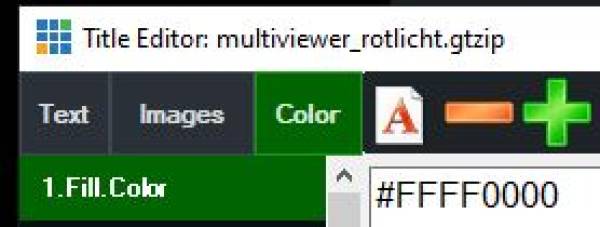
HEX Werte findest Du hier → https://www.w3schools.com/colors/colors_hexadecimal.asp
API.Function("SetColor",Input:="multiviewer_rotlicht.gtzip",SelectedName:= "1.Fill.Color",Value:="#FFFF0000")
via HTTP API
http://127.0.0.1:8088/api/?Function=SetColor&Input=clocks.gtzip&SelectedName=background.Fill.Color&Value=%23FFFF00
Holt den Farbwert eines bestimmten Shapes, z.B. ein Kreis oder ein Rechteck) (Color)
Liest den Farbwert von Shape.Fill.Color aus / gets the color value of a shape in a gtzip-title:
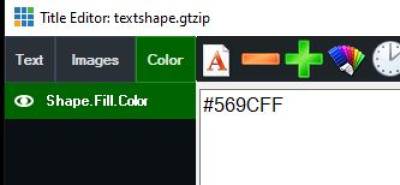
und schreibt den Wert in das Textfeld Text.Text / and writes the value in the Text.Text field
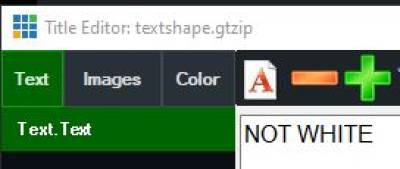
Titelbeispiel:

DOWNLOAD GTZIP EXAMPLE
do while true 'loop indefinite
'load the XML data from vMix
dim xml as string = API.XML()
dim x as new system.xml.xmldocument
x.loadxml(xml)
' Define the title and text field you're interested in as strings
Dim TITLE As String = "textshape.gtzip"
Dim SHAPE As String = "Shape.Fill.Color"
Dim TEXTFIELD as string ="Text.Text"
' Construct the XPath to locate the color element within the input element
Dim xpath As String = "//input[@title='" & TITLE & "' and color[@name='" & SHAPE & "']]/color[@name='Shape.Fill.Color']"
' Select the color element using the constructed XPath
Dim colorNode As System.Xml.XmlNode = x.SelectSingleNode(xpath)
' Get the color value from the shape
Dim colorValue As String = colorNode.InnerText
' Output the color value to the textfield in the sample gtzip file
'API.Function("SetText",Input:=TITLE,SelectedName:=TEXTFIELD,Value:=colorValue )
if colorValue = "#FFFFFF" then 'white
'do something
API.Function("SetText",Input:=TITLE,SelectedName:=TEXTFIELD,Value:="WHITE" )
else
'do something other
API.Function("SetText",Input:=TITLE,SelectedName:=TEXTFIELD,Value:="NOT WHITE" )
end if
sleep(1000) 'waits one second to loop
loop
Zahlenwert auf Tastendruck erhöhen, verringern
Addieren +=1
Subtrahieren -=1
Das Script einer Taste zuordnen.
Input.Find("Title 0- The Classic Blue.gtzip").Text("Headline.Text")= "+=1"
oder
API.Function("SetText",Input:="Title 0- The Classic Blue.gtzip",SelectedName:=" Headline.Text ",Value:="+=1")
Titel / Text via browser
Als IP Adresse benutzt man folgendes:
-127.0.0.1 wenn der Browser auf demselben Computer läuft, wie vMix.
-die IP des anderen vMix Rechners, im selben Netzwerk
Aendert ein (Logo, Foto etc.)
http://127.0.0.1:8088/API/?Function=SetImage&Input=Titel.gtzip"&SelectedName=LOGO.Source&Value=C:\VMIX\ch.png
Setzt ein Bild (Logo, Foto etc.) auf unsichtbar (sichtbar SetImageVisibleOn)
http://127.0.0.1:8088/API/?Function=SetImage&Input=Titel.gtzip&Image=LOGO.Source&Value=C:\VMIX\ch.png
Ändert Text in einem bestimmten Feld via Browser
http://127.0.0.1:8088/api/?Function=SetText&Input=Title 0- The Classic Blue.gtzip&SelectedName=Headline.Text&Value=Text geändert
Ändert Textfarbe in einem bestimmten Feld via Browser
http://127.0.0.1:8088/api/?Function=SetTextColour&Input=Title 0- The Classic Blue.gtzip&SelectedName=Headline.Text&Value=red
komplexeres Beispiel, ändert Titel Texte, je nachdem welcher Input aktiv ist
in welchem zuerst die aktive Input Nummer festgestellt wird, dann aufgrund der Inputnummer eine Aktion erfolgt. Es läuft als Loop, also solange jemand das Script startet und nicht wieder anhält.
do while true
Dim doc As New XmlDocument()
doc.LoadXml(API.Xml)
Dim root As XmlNode = doc.DocumentElement
Dim node As XmlNode = root.SelectSingleNode("/vmix/active")
Dim inputNumber as Integer = node.InnerXml
If inputNumber = 2 Then
Input.Find("whoisonair.gtzip").Text("Text11.Text") = "caller1 onair OUT1"
API.Function("SetTextColour",Input:="whoisonair.gtzip",SelectedName:="hg11.Text",Value:="red")
Input.Find("whoisonair.gtzip").Text("Text21.Text") = " "
Input.Find("whoisonair.gtzip").Text("Text31.Text") = " "
Input.Find("whoisonair.gtzip").Text("Text41.Text") = " "
Input.Find("whoisonair.gtzip").Text("Text51.Text") = " "
Input.Find("whoisonair.gtzip").Text("Text61.Text") = " "
Input.Find("whoisonair.gtzip").Text("Text71.Text") = " "
Input.Find("whoisonair.gtzip").Text("Text71.Text") = " "
API.Function("SetTextColour",Input:="whoisonair.gtzip",SelectedName:="hg21.Text",Value:="transparent")
API.Function("SetTextColour",Input:="whoisonair.gtzip",SelectedName:="hg31.Text",Value:="transparent")
API.Function("SetTextColour",Input:="whoisonair.gtzip",SelectedName:="hg41.Text",Value:="transparent")
End If
If inputNumber = 3 Then
Input.Find("whoisonair.gtzip").Text("Text21.Text") = "caller2 onair OUT1"
API.Function("SetTextColour",Input:="whoisonair.gtzip",SelectedName:="hg21.Text",Value:="red")
Input.Find("whoisonair.gtzip").Text("Text11.Text") = " "
Input.Find("whoisonair.gtzip").Text("Text31.Text") = " "
Input.Find("whoisonair.gtzip").Text("Text41.Text") = " "
API.Function("SetTextColour",Input:="whoisonair.gtzip",SelectedName:="hg11.Text",Value:="transparent")
API.Function("SetTextColour",Input:="whoisonair.gtzip",SelectedName:="hg31.Text",Value:="transparent")
API.Function("SetTextColour",Input:="whoisonair.gtzip",SelectedName:="hg41.Text",Value:="transparent")
End If
If inputNumber = 4 Then
Input.Find("whoisonair.gtzip").Text("Text31.Text") = "caller3 onair OUT1"
API.Function("SetTextColour",Input:="whoisonair.gtzip",SelectedName:="hg31.Text",Value:="red")
Input.Find("whoisonair.gtzip").Text("Text11.Text") = " "
Input.Find("whoisonair.gtzip").Text("Text21.Text") = " "
Input.Find("whoisonair.gtzip").Text("Text41.Text") = " "
API.Function("SetTextColour",Input:="whoisonair.gtzip",SelectedName:="hg11.Text",Value:="transparent")
API.Function("SetTextColour",Input:="whoisonair.gtzip",SelectedName:="hg21.Text",Value:="transparent")
API.Function("SetTextColour",Input:="whoisonair.gtzip",SelectedName:="hg41.Text",Value:="transparent")
End If
If inputNumber = 5 Then
Input.Find("whoisonair.gtzip").Text("Text41.Text") = "caller4 onair OUT1"
API.Function("SetTextColour",Input:="whoisonair.gtzip",SelectedName:="hg41.Text",Value:="red")
Input.Find("whoisonair.gtzip").Text("Text11.Text") = " "
Input.Find("whoisonair.gtzip").Text("Text21.Text") = " "
Input.Find("whoisonair.gtzip").Text("Text31.Text") = " "
API.Function("SetTextColour",Input:="whoisonair.gtzip",SelectedName:="hg11.Text",Value:="transparent")
API.Function("SetTextColour",Input:="whoisonair.gtzip",SelectedName:="hg21.Text",Value:="transparent")
API.Function("SetTextColour",Input:="whoisonair.gtzip",SelectedName:="hg31.Text",Value:="transparent")
End If
sleep (200)
loop
Uhrzeit für eine anderen Zeitzone
Die Zahl in der Variablen AddHours(3), bestimmt die andere Zeitzone von der des laufenden Computers, auf welchem das script läuft. Der Titel heisst uhr.gtzip, es wird ins erste Feld des Titels geschrieben (änderbar mit der Indexnummer)
do while true
Dim d1 As DateTime = DateTime.Now.AddHours(3)
API.Function("SetText",Input:="uhr",SelectedIndex:="0" ,Value:=d1.ToString("dd/MM/yy H:mm:ss"))
sleep(200)
loop
Holt Filename (inkl. Pfad eines Logos aus einem Titel
In diesem Beispiel hat es im Titel in dem Eingang 5, 2 Logos.
Das Ergebnis sind 2 strings wie folgt:
C:\vMix\4ball\Futsal/Logos\SUI.png
C:\VMIX\4ball\Futsal/Logos\SVN.png
dim logo1 as string = ""
dim logo2 as string = ""
dim xml as string = API.XML()
dim x as new system.xml.xmldocument
x.loadxml(xml)
logo1 = (x.SelectSingleNode("//input[@number=5]/image[1]").InnerText)
logo2 = (x.SelectSingleNode("//input[@number=5]/image[2]").InnerText)
console.writeline(logo1)
console.writeline(logo2)
Diverses
Wartet 1 Sekunde
sleep(1000)
Holt den Names eines vMix Callers vom Input 1
do while true
dim xml as string = API.XML()
dim x as new system.xml.xmldocument
x.loadxml(xml)
dim word as string = (x.SelectSingleNode("//input[@number=1]").InnerText)
console.writeline(word) 'or API to send to title
sleep(500)
loop
Holt die Namen und Nummern aller vMix Caller und speichert diese in eine Datei (4K Version mit 4 callern)
'Fill in complete path to folder, end with \
dim FILEPATH as string = "C:\User\Example\Folder\"
dim FILENAME as string = "Caller_Log.txt"
' Leave the rest untouched
dim FILE as string = FILEPATH & FILENAME
dim callers() as string = {"caller1","caller2","caller3","caller4"}
dim nodes() as string = {"//input[@number=1]", "//input[@number=2]", "//input[@number=3]", "//input[@number=4]"}
dim i as integer = 0
do while true
dim xml as string = API.XML()
dim x as new system.xml.xmldocument
x.loadxml(xml)
do while i < 4
dim node as string = nodes(i)
dim caller as string = callers(i)
dim name as string = (x.SelectSingleNode(node)).InnerText
If name <> caller:
Dim callerid As string = (i+1).ToString()
Dim timeStamp As DateTime = DateTime.Now
Dim callertxt as string = "- New caller at ID" & " " & callerid & " - "& name
Dim writenew as string = timestamp & " " & callertxt
System.IO.File.AppendAllText(FILE, writenew + Environment.NewLine)
Console.writeline(writenew)
callers(i) = name
End If
i = i+1
loop
i = 0
sleep(1000)
loop
läuft die Aufzeichnung?
Aufzeichnungsstatus via API abfragen und als Anzeige den Wert in einem Title Input schreiben. Als Titel ist ein Beispieltitel aus der GT Library gewählt. Title 0- The Classic Blue.gtzip
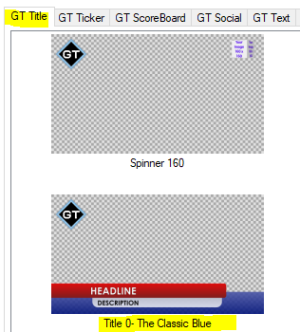
dim isrecording as string = ""
' do while true/loop prüft stetig, bis das script angehalten wird
do while true
dim xml as string = API.XML()
dim x as new system.xml.xmldocument
x.loadxml(xml)
'sind wir am aufzeichnen?
isrecording = (x.SelectSingleNode("/vmix/recording").InnerText)
'eine Antwort in einen Titel schreiben und die Farbe entsprechend ändern
if isrecording = true
API.Function("SetText",Input:="Title 0- The Classic Blue.gtzip",SelectedName:="Headline.Text",Value:="AUFZEICHNUNG LÄUFT")
API.Function("SetTextColour",Input:="Title 0- The Classic Blue.gtzip",SelectedName:="Headline.Text",Value:="red")
else
API.Function("SetText",Input:="Title 0- The Classic Blue.gtzip",SelectedName:="Headline.Text",Value:="AUFZEICHNUNG STOP")
API.Function("SetTextColour",Input:="Title 0- The Classic Blue.gtzip",SelectedName:="Headline.Text",Value:="green")
end if
sleep(500)
loop
zählt 2 Zahlen aus 2 Textfeldern zusammen und zeigt das Ergebnis in einem 3. Textfeld an
Dim one as integer = Convert.toInt32(Input.Find("Tally.gtzip").Text("One.Text"))
Dim Two as integer = Convert.toInt32(Input.Find("Tally.gtzip").Text("Two.Text"))
API.Function("SetText",Input:="Tally.gtzip",SelectedName:="Total.Text",Value:=(One + Two).tostring)
schreibt einen Zeitstempel in eine Textdatei
Während eine Aufnahme kann der Redaktor eine Taste drücken, welche das Script auslöst. Es wird ein Zeitstempel in ein Textfile geschrieben, dies erleichtert das Auffinden von gewünschten Stellen in der Aufzeichnung.
'Text file für die Zeitmarken
dim FILENAME = "D:\out.txt"
'Get recording duration
dim xml = API.XML()
dim x as new system.xml.xmldocument
x.loadxml(xml)
dim Duration = integer.parse((x.SelectSingleNode("//recording/@duration").Value))
dim Second = math.floor(Duration mod 60)
dim Minute = math.floor((Duration / 60) mod 60)
dim Hour = math.floor((Duration / (60 * 60)) mod 60)
'Aufnahmezeit in die Datei schreiben
System.IO.File.AppendAllText(filename, string.format("{0:00}:{1:00}:{2:00}"&Environment.NewLine, Hour, Minute, Second))
Quadsplitt Rotlicht
Es muss ein Multiviewer Quadsplitt vorhanden sein, mit einem Titel Overlay(Quadsplitt_Rotlicht.gtzip).
download quadsplitt_rotlicht.gtzip GT Template
Da sich in vMix farbige Rechtecke eines Titels nicht umfärben lassen, Text aber schon, verwende ich das ARIAL ASCII Zeichen U+2588, Voller Block.█
Das Text-Zeichen lässt sich in der Farbe einfach anpassen.
do while true
Dim doc As New XmlDocument()
doc.LoadXml(API.Xml)
Dim root As XmlNode = doc.DocumentElement
Dim node As XmlNode = root.SelectSingleNode("/vmix/active")
Dim inputNumber as Integer = node.InnerXml
If inputNumber = 1 Then
Input.Find("Quadsplitt_Rotlicht.gtzip").Text("TextOL.Text") = "Kamera 1 ONAIR"
Input.Find("Quadsplitt_Rotlicht.gtzip").Text("TextOR.Text") = "Kamera 2"
Input.Find("Quadsplitt_Rotlicht.gtzip").Text("TextUL.Text") = "Kamera 3"
Input.Find("Quadsplitt_Rotlicht.gtzip").Text("TextUR.Text") = "PGM K1"
API.Function("SetTextColour",Input:="Quadsplitt_Rotlicht.gtzip",SelectedName:="HG1.Text",Value:="red")
API.Function("SetTextColour",Input:="Quadsplitt_Rotlicht.gtzip",SelectedName:="HG2.Text",Value:="black")
API.Function("SetTextColour",Input:="Quadsplitt_Rotlicht.gtzip",SelectedName:="HG3.Text",Value:="black")
'API.Function("SetTextColour",Input:="Quadsplitt_Rotlicht.gtzip",SelectedName:="HG4.Text",Value:="black")
end if
If inputNumber = 2 Then
Input.Find("Quadsplitt_Rotlicht.gtzip").Text("TextOL.Text") = "Kamera 1"
Input.Find("Quadsplitt_Rotlicht.gtzip").Text("TextOR.Text") = "Kamera 2 ONAIR"
Input.Find("Quadsplitt_Rotlicht.gtzip").Text("TextUL.Text") = "Kamera 3"
Input.Find("Quadsplitt_Rotlicht.gtzip").Text("TextUR.Text") = "PGM K2"
API.Function("SetTextColour",Input:="Quadsplitt_Rotlicht.gtzip",SelectedName:="HG1.Text",Value:="black")
API.Function("SetTextColour",Input:="Quadsplitt_Rotlicht.gtzip",SelectedName:="HG2.Text",Value:="red")
API.Function("SetTextColour",Input:="Quadsplitt_Rotlicht.gtzip",SelectedName:="HG3.Text",Value:="black")
'API.Function("SetTextColour",Input:="Quadsplitt_Rotlicht.gtzip",SelectedName:="HG4.Text",Value:="black")
end if
If inputNumber = 3 Then
Input.Find("Quadsplitt_Rotlicht.gtzip").Text("TextOL.Text") = "Kamera 1"
Input.Find("Quadsplitt_Rotlicht.gtzip").Text("TextOR.Text") = "Kamera 2"
Input.Find("Quadsplitt_Rotlicht.gtzip").Text("TextUL.Text") = "Kamera 3 ONAIR"
Input.Find("Quadsplitt_Rotlicht.gtzip").Text("TextUR.Text") = "PGM K3"
API.Function("SetTextColour",Input:="Quadsplitt_Rotlicht.gtzip",SelectedName:="HG1.Text",Value:="black")
API.Function("SetTextColour",Input:="Quadsplitt_Rotlicht.gtzip",SelectedName:="HG2.Text",Value:="black")
API.Function("SetTextColour",Input:="Quadsplitt_Rotlicht.gtzip",SelectedName:="HG3.Text",Value:="red")
'API.Function("SetTextColour",Input:="Quadsplitt_Rotlicht.gtzip",SelectedName:="HG4.Text",Value:="black")
end if
sleep (200)
loop
String formatieren
vMix macht manchmal aus einer Zahl, welche von einer Datenquelle stammt, etwas „anderes“.
aus 100.00 wird 100
aus 100.10 wird 100.1
etc.
Falls aber immer die Anzeige 100.00 gewünscht ist, kann das via ein loopendes Script korrigiert werden. In diesem Beispiel ist es der Titel mytitle und das Feld Headline.Text.
do
dim j as integer
dim i As string = ""
dim mystring as string = ""
i = Input.Find("mytitle").Text("Headline.Text")
j = CInt(i)
myString = String.Format("{0:00}", j)
API.Function("SetText",Input:="mytitle",SelectedName:="Description.Text",Value:=myString )
loop
Multiviewer einschalten und belegen
Schaltet auf den ersten 4 Inputs den ersten Multiviewer Layer ein und belegt diese mit Inputs 11-14
Function=SetMultiViewOverlay&Input=1&Value=1,11 Function=MultiViewOverlayON&Input=1&Value=1 Function=SetMultiViewOverlay&Input=2&Value=1,12 Function=MultiViewOverlayON&Input=2&Value=1 Function=SetMultiViewOverlay&Input=3&Value=1,13 Function=MultiViewOverlayON&Input=3&Value=1 Function=SetMultiViewOverlay&Input=4&Value=1,14 Function=MultiViewOverlayON&Input=4&Value=1
oder
API.Function("SetMultiViewOverlay",Input:="1",Value:="1,11")
API.Function("MultiViewOverlayOFF",Input:="1",Value:="1")
Script aus Script starten
ACHTUNG: das Aufrufen einen scriptes aus einem script braucht Zeit. Also immer nach einer komplexeren Aktion ein sleep(200) setzen.
API.Function("ScriptStart", , "MeinScript")
sleep(200)
HTML senden, Script, welches einen Befehl über das Netzwerk an einen anderen vMix Computer schickt
Ich bin nicht sicher, ob diese Variante in vMix unter 27 läuft, falls nein hat es unten noch ein älteres Beispiel mit Webrequest, welches läuft.
Das Beispiel verwendet auch Webrequest, welches ein Grundbestandteil von VB Net ist, leider hat vMix das modernere HttpClient nicht implementiert. Ich verwende im Code aber Using/End Using. Dieses Verfahren löscht die verwendeten Elemente am Ende vollständig durch End Using.
Der Code schaltet Input2 auf Overlay1 am Computer mit der IP 192.168.10.102 ein/aus.(toggle)
' vMix kommando (url)
Dim url As String = "http://192.168.10.102:8088/api/?Function=OverlayInput1&Input=2"
' erstellt WebRequest
Dim request As System.Net.WebRequest = System.Net.WebRequest.Create(url)
' sendet anfrage und erhält antwort
Using response As System.Net.WebResponse = request.GetResponse()
' stream aus der antwort
Using stream As System.IO.Stream = response.GetResponseStream()
'streamReader verwenden, um antwortstream zu lesen und antwort in console schreiben
Using reader As New System.IO.StreamReader(stream)
Dim responseContent As String = reader.ReadToEnd()
Console.WriteLine(responseContent)
End Using
End Using
End Using
Das gleiche mit Fehlerbehandlung
' vMix kommando (url)
Dim url As String = "http://192.168.10.102:8088/api/?Function=OverlayInput1&Input=2"
Try
' erstellt WebRequest
Dim request As System.Net.WebRequest = System.Net.WebRequest.Create(url)
' sendet anfrage und erhält antwort
Using response As System.Net.WebResponse = request.GetResponse()
' stream aus der antwort
Using stream As System.IO.Stream = response.GetResponseStream()
'streamReader verwenden, um antwortstream zu lesen und antwort in console schreiben
Using reader As New System.IO.StreamReader(stream)
Dim responseContent As String = reader.ReadToEnd()
Console.WriteLine(responseContent)
End Using
End Using
End Using
Catch ex As System.Net.WebException
' netzwerk fehler
Console.WriteLine("Netzwerkfehler: " & ex.Message)
If ex.Response IsNot Nothing Then
' zusatzinfos von webresponse
Using exResponse As System.Net.HttpWebResponse = DirectCast(ex.Response, System.Net.HttpWebResponse)
Console.WriteLine("HTTP Status Code: " & exResponse.StatusCode)
End Using
End If
Catch ex As System.IO.IOException
' fehler stream lesen
Console.WriteLine("IO-Fehler: " & ex.Message)
Catch ex As Exception
' unbekannte fehler
Console.WriteLine("UnbkannterFehler: " & ex.Message)
End Try
Dieses ältere Beispiel schaltet Input2 auf Overlay1 am Computer mit der IP 192.168.10.102 ein/aus(toggle).
Wichtig ist, die Verbindung zu schliessen, da vMix das selber nicht macht.
Dim client = WebRequest.Create("http://192.168.10.102:8088/api/?Function=OverlayInput1&Input=2")
Dim response = client.GetResponse()
response.Close
Diashow fertig, wechselt zu einem anderen Input, wenn alle Fotos durch sind
'Kopiere das alles in ein neues Skript, benenne das Skript und speiche es ab
'ersetze 13 durch die Inputnummer der Fotoliste
'ersetze 14 durch die Inputnummer auf die Du umschalten möchtest
'triggere deinen Fotoinput um das Skript auszuführen (ontransitionin - scriptstart - Name des Skripts)
dim PhotoCompleted as string = ""
'eine kleine Verzögerung, um sicherzustellen, dass der Übergang beendet ist, kann ebenfalls im Trigger eingestellt werden.
sleep(1000)
do while true
dim xml as string = API.XML()
dim x as new system.xml.xmldocument
x.loadxml(xml)
PhotoCompleted = (x.SelectSingleNode("//input[13]/@state").InnerText)
if PhotoCompleted = "Completed"
API.Function("Fade",Input:="14",Duration:="500") 'oder jede andere Funktion, die man ausführen möchte, nachdem alle Fotos angezeigt wurden
exit do
end if
sleep(100)
loop
Externes Programm aus vMix starten
Startet ein externes Programm aus vMix und führt das Script weiter aus, wenn die externe Applikation geschlossen wird. Es kann z.B. ein komplexeres externes Programm ausgeführt werden, welches mit vMix Script nicht, oder nur schwer zu lösen wäre.
Dim P As New Process
P = Process.Start("notepad.exe")
P.WaitForExit()
Starten einer Anwendung (Beispiel Notepad mit angegebener vorhandener Datei)
Dim ExtApp As New ProcessStartInfo ExtApp.FileName = "notepad.exe" ExtApp.Arguments = "d:/demo.txt" ExtApp.UseShellExecute = True ExtApp.WindowStyle = ProcessWindowStyle.Normal Dim proc As Process = Process.Start(ExtApp)
Sichert alle Scripte als Textfile in einen vorbestimmten Ordner
Dieses vMix-Script sichert alle aktiven Scripts in vMix als einzelne Textfiles in einen vorbestimmten Ordner.
Damit kann von den benutzten scripts ein Backup gemacht werden. DIese Funktion ist in vMix nicht vorgesehen. Man kann nur alle Scripts und Shotcuts als Ganzes exportieren. Beim Import werden dann eventuell später dazugekommene Scripts gelöscht.
WICHTIG, nach einem Update muss der Pfadauf die neue Version angepasst werden!
'Suche dein User Config im Appdata\local\studiocoast ordner
' bei mir sieht das so aus:
' C:\Users\Peter_PC\AppData\Local\StudioCoast_Pty_Ltd\vMix64.exe_Url_pnmwemdfj\24.0.0.63\user.config
' WICHTIG, nach einem Update muss der Pfad auf die neue Version angepasst werden!
'ab hier beginnt das script
Dim vMixConfig as string = "C:\Users\Peter_PC\AppData\Local\StudioCoast_Pty_Ltd\vMix64.exe_Url_pnmwemdfj\24.0.0.63\user.config"
'Bestimme, wo die einzelnen Scripts gespeichert werden sollen
Dim path as string = "D:\Myscripts\"
'falls der Pfad nicht exisitiert, wird er angelegt
If(Not System.IO.Directory.Exists(path)) Then
System.IO.Directory.CreateDirectory(path)
End If
'xml initialisieren
Dim document As XmlDocument = New XmlDocument()
'lädt das config xml file
document.Load(vMixconfig)
'holt sich den inneren xml-String für die Skripte
dim innerxml as string = (document.SelectSingleNode("//setting[@name='Scripts']").InnerText)
'lädt die enthaltenen scripte
Dim doc As New XmLDocument()
doc.LoadXML(innerxml)
Dim nodeList As XmlNodeList = (doc.SelectNodes("//Script"))
'speichert die scripte im vorgesehenen Ordner ab
For Each node As XmlNode In nodeList
Dim thefile As System.IO.Streamwriter
'Console.WriteLine(node("Name").InnerText )
thefile = My.Computer.FileSystem.OpenTextFileWriter(path + node("Name").InnerText + ".txt", False)
thefile.WriteLine(node("Code").InnerText)
thefile.Close()
next
crlf (carriage return) aus Textstring entfernen
string1= string1.Replace(Environment.NewLine,String.Empty)
ist ein Input gestoppt? (state value)
'Is a input Running or on Pause retrieved from the API xml
dim xml = API.XML()
dim x as new system.xml.xmldocument
x.loadxml(xml)
dim StateOf = (x.SelectSingleNode("//input[@type='Replay']/@state").Value)
'oder
'dim StateOf = (x.SelectSingleNode("//input[@number='10']/@state").Value)
if StateOf = true
' mach etwas
else
' mach etwas anderes
end if
Dynamicvalue
Ab Version 25 hat vMix eine „Art“ globalen Variablenspeicher. Dieser nennt sich Dynamicvalue. Es gibt 4 davon. Mit der Funktion SetDynamicValue1 wird dieser Wert in die API Datenbank geschrieben (steht nicht direkt Global zur Verfügung)
API.Function("SetDynamicValue1", Value:="Dieser Text wird in seiner ganzen Schönheit als Dynamic1 abgelegt")
Auslesen wie folgt:
'-----holt Dynamicvalue1 als verwertbaren String (VARIABLE) zum weiterverarbeiten --------
'-----Dynamicvalue1 kann als globale Variable verwendet werden -----------------
'-----es geht nur dieser Weg über die API, da die Variable nur im XML File abgelegt wird---
dim VARIABLE as string
dim Dynamic1Node As XmlNode
dim VmixXML as new system.xml.xmldocument
VmixXML.loadxml(API.XML)
Dynamic1Node= VmixXML.selectSingleNode("/vmix/dynamic/value1")
VARIABLE = Dynamic1Node.InnerText
console.writeline(VARIABLE)
Somit liesse sich ein Titel mit dieser Variable füllen, mit einem Script anhang des Wertes eine Aktion auslösen etc.
API.Function("SetText", Input:=1, SelectedName:="Headline.Text", Value:= VARIABLE)
DynamicInput
Gleichermassen wie Dynamicvalue funktioniert auch DynamicInput. Es gibt auch 4 davon. Mit der Funktion SetDynamicInput1 wird dieser Wert in die API Datenbank geschrieben (steht nicht direkt Global zur Verfügung)
API.Function("SetDynamicInput1", Value:="My input")
oder
API.Function("SetDynamicInput1", Value:=1)
Danach kann in der Dropdownliste der Wert Dynamic1 als Quelle angelegt werden.
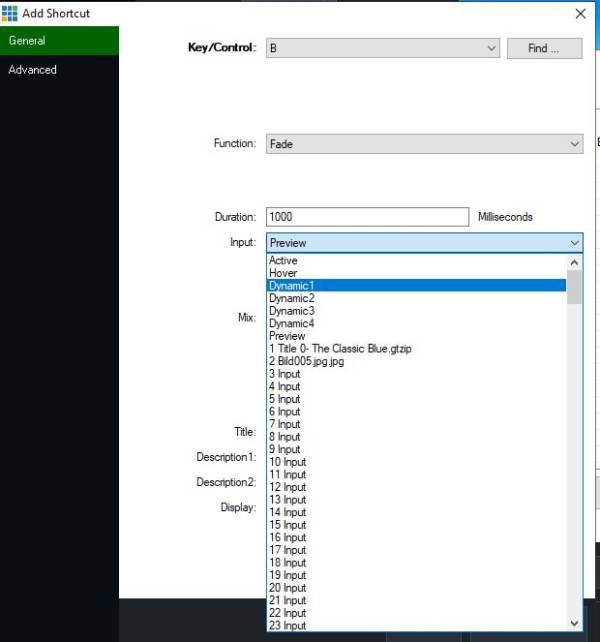
Es gibt ein kurzes VIdeo von vMix dazu, welches dieses gut erklärt. vMix Video Dynamic Shortcuts
String Funktionen
Holt alle Zeichen vor einem bestimmten Character in einem string
Holt allen Text aus einem String bis zum Zeichen <.
Dim leftPart As String = string1.Split("<")(0))
oder
Dim leftPart As String
Dim index As Integer = string1.IndexOf("<")
If index <> -1 Then
leftPart = string1.Substring(0, index)
Else
leftPart = string1
End If
oder
Dim leftPart As String
Dim index As Integer = string1.IndexOf("<")
If index <> -1 Then
leftPart = string1.Remove(index)
Else
leftPart = string1
End If
Ermittelt die ersten 3 Zeichen eines Strings
Dim originalstring As String originalstring = "Peter Paul und Marry haben 455 Franken" Dim first3 As String first3 = originalstring.Substring(0, 3) ' die Variable first3 enthält string "Pet"
Ermittelt die letzten 6 Zeichen eines Strings
Dim originalstring As String originalstring = "Peter Paul und Marry haben 455 Franken" Dim last6 As String last6 = originalstring.Substring(originalstring.Length - 6) ' die Variable last6 enthält "Franke"
Ermittelt die Länge eines Strings
Dim originalstring As String originalstring = "Peter Paul und Marry haben 455 Franken" Dim length As Integer length = originalstring.Length ' die Variable length enthält 32 (Integer)
Ersetze Marry mit Lisa
Dim originalstring As String
originalstring = "Peter Paul und Marry haben 455 Franken"
Dim replaced1 As String
replaced1 = originalstring.Replace("Marry", "Lisa")
' die Variable replaced1 enthält "Peter Paul und Lisa haben 455 Franken"
Ersetze Peter und Marry mit John und Lisa
Dim originalstring As String
originalstring = "Peter Paul und Marry haben 455 Franken"
Dim replaced2 As String
replaced2 = originalstring.Replace("Peter", "John").Replace("Marry", "Lisa")
' die Variable replaced2 enthält "John Paul und Lisa haben 455 Franken"
Alle Zeichen links vom Komma
Dim originalstring As String
originalstring = "Peter, Paul und Marry haben: 455 Franken"
Dim leftOfComma As String
leftOfComma = originalstring.Substring(0, originalstring.IndexOf(","))
' die Variable leftOfComma enthält "Peter""
Alle Zeichen rechts vom Doppelpunkt
Dim originalstring As String
originalstring = "Peter, Paul und Marry haben: 455 Franken"
Dim rightOfColon As String
rightOfColon = originalstring.Substring(originalstring.IndexOf(":") + 1)
' die Variable rightOfColon enthält" 455 Franken"
Alle Zeichen links und rechts vom Komma
Dim originalstring As String
originalstring = "Peter, Paul und Marry haben: 455 Franken"
Dim leftOfComma As String
Dim rightOfComma As String
leftOfComma = originalstring.Substring(0, originalstring.IndexOf(","))
rightOfComma = originalstring.Substring(originalstring.IndexOf(",") + 1).Trim()
' die Variable leftOfComma enthält "Peter"
' die Variable rightOfColon enthält "Paul und Marry haben: 455 Franken"
separiere alle Namen in einzelne variablen
Dieser Codeabschnitt nimmt den ursprünglichen String originalstring und teilt ihn in ein Array von Substrings auf, indem er das Komma als Trennzeichen verwendet. Da der zweite Teil des ursprünglichen Strings die Namen enthält, greift der Code auf das zweite Element des Arrays zu, indem er (1) verwendet. Danach wird der zweite Teilstring, der die Namen enthält, mit dem Wort „und“ als Trennzeichen in ein weiteres Array von Substrings aufgeteilt. Das Ergebnis ist ein String-Array names, das die einzelnen Namen enthält.
In diesem Beispiel wird der ursprüngliche String „Peter, Paul und Marry haben: 455 Franken“ in drei Namen („Peter“, „Paul“ und „Marry“) aufgeteilt und in das names-Array gespeichert.
Dim originalstring As String
originalstring = "Peter, Paul und Marry haben: 455 Franken"
Dim names As String() = originalstring.Split(",")(1).Split("und")
Dim name1 As String = names(0).Trim()
Dim name2 As String = names(1).Trim()
Dim name3 As String = names(2).Trim()
' die Variable name1 enthält "Peter"
' die Variable name2 enthält "Paul"
' die Variable name3 enthält "Marry"
Teilt alle einzelnen Wörter, inklusive Satzzeichen, in ein Array und sucht dann in welchem Array Paul steht
In diesem Beispiel wird der ursprüngliche String „Peter, Paul und Marry haben: 455 Franken“ in ein Array von Wörtern aufgeteilt, indem er Leerzeichen, Kommas und Doppelpunkte als Trennzeichen verwendet. Das Ergebnis ist ein String-Array words, das alle Wörter im ursprünglichen String enthält. Dann wird nach dem Wort „Paul“ im words-Array gesucht, indem die Methode Array.IndexOf() verwendet wird. Wenn das Wort gefunden wird, wird die Position des Wortes im Array angezeigt. Andernfalls wird angezeigt, dass das Wort nicht gefunden wurde.
Dim originalstring As String
originalstring = "Peter, Paul und Marry haben: 455 Franken"
' Zerlegen der Zeichenkette in ein Array von Wörtern
' trennzeichen kann man ergänzen/ändern "-"c, "."c, etc.
Dim words As String() = originalstring.Split(New Char() {" "c, ","c, ":"c}, StringSplitOptions.RemoveEmptyEntries)
' Suche das Wort "Paul"
Dim paulIndex As Integer = Array.IndexOf(words, "Paul")
If paulIndex <> -1 Then
Dim foundWord As String = words(paulIndex)
MsgBox("Paul gefunden im Index " & paulIndex & ", das gefundene Wort ist " & foundWord)
Else
MsgBox("Paul nicht gefunden")
End If
Ersetze einen bestimmten Textteil durch einen anderen
Dim originalstring As String
originalstring = "0xff0000"
' Ersetze "0x" mit ""
Dim newString As String = originalstring.Replace("0x", "")
' die Variable newString enthält "ff0000"
Lösche alle Leerzeichen am Anfang und am Ende einer Zeichenkette
Dim originalstring As String originalstring = " Peter, Paul und Marry haben: 455 Franken " Dim newString As String = originalstring.Trim() ' die Variable newString enthält "Peter, Paul und Marry haben: 455 Franken"
ersetzt Anführungszeichen in einem String
der zu bearbeitende String ist in einem Textfeld(Headline.Text) eines Titels (Title.gtzip), Gross-/Kleinschreibung immer beachten. Es wird ein Anführungszeichen („) durch ein einfaches Anführungszeichen (') ersetzt.
Dim string1 as String = (Input.Find("Title.gtzip").Text("Headline.Text"))
Dim string2 As String = string1.Replace( """", "'")
Holt den linken Teil eines Stings, vor einem bestimmten Zeichen
Originalstring:
Currently in Lexington, VA: 25 °F and Mostly Cloudy
<img src=\“https://vortex.accuweather.com/phoenix2/images/common/icons/38_31x31.gif„>
Zeigt alles vor dem Zeichen “<„
Dim leftPart As String = string1.Split("<")(0)
Currently in Lexington, VA: 25 °F and Mostly Cloudy
File Funktionen
Directory erstellen, falls nicht vorhanden
dim Directory as string ="C:\Testdir" If (Not System.IO.Directory.Exists(Directory)) Then System.IO.Directory.CreateDirectory(Directory) End If
File erstellen, falls nicht vorhanden
dim Filenameas string ="C:\Testdir\Datenbank.xml" If (Not System.IO.File.Exists(Filename)) Then My.Computer.FileSystem.WriteAllText(Filename, " ", True) End If
Files in einem Folder löschen
delete files in folder
Dim path As String = "C:\Testdir"
'löscht alle Files im Directory path
If Directory.Exists(path) Then
For Each filepath As String In Directory.GetFiles(path)
File.Delete(filepath)
Next
'löscht alle Subfolder im Directory path
For Each d as string in Directory.GetDirectories(path)
Directory.Delete(d, true)
Next
End If
sleep(1000)
prüfen ob file vorhanden und dann ein Ereignis auslösen
dim FILELOCATION As string = "D:/" dim IMAGENAME As string = "" dim FILENAME As string = "" IMAGENAME = "flagge.png" FILENAME = FILELOCATION & IMAGENAME If System.IO.File.Exists(FILENAME) Then 'falls das file existiert, mach etwas else 'falls das file nicht existiert, mach etwas anderes end if
alle Files aus einem Ordner in einen anderen kopieren
In diesem Beispiel werden die Files von dem Ordner E:\Irgendwo in einen Ordner RECORD auf dem Desktop kopiert.
Dim path As String = My.Computer.FileSystem.SpecialDirectories.Desktop + "\RECORD"
If Directory.Exists(path) = False Then
Try
Directory.CreateDirectory(path)
Catch ex As Exception
'Fehlerbehandlung
End Try
End If
My.Computer.FileSystem.CopyDirectory("E:\Irgendwo", path, True)
sleep(1000)
alle Files und Subfolder in einem Verzeichnis löschen
Dim path As String = "E:\TestDir"
'löscht alle Files im Directory path
If Directory.Exists(path) Then
For Each filepath As String In Directory.GetFiles(path)
File.Delete(filepath)
Next
'löscht alle Subfolder im Directory path
For Each d as string in Directory.GetDirectories(path)
Directory.Delete(d, true)
Next
End If
sleep(1000)
kopiert 10 Videos aus einem Verzeichnis in ein anderes
Hat man Werbung in verschiedenen Sprachen, kann man die Videos einer Sprache ins Playlist Verzeichnis kopieren, ohne an der Playlist etwas zu ändern.
' Französisch Dim Sprache as String = "f" 'Verzeichnis in dem die französischen Werbevideos abgelegt sind 'ein französisches Video in diesem Verzeichnis muss dann heissen: E:\media\Videos_f\Video1.mp4 Dim V1 As String = "E:\media\Videos_" + Sprache + "\Video1.mp4" Dim V2 As String = "E:\media\Videos_" + Sprache + "\Video2.mp4" Dim V3 As String = "E:\media\Videos_" + Sprache + "\Video3.mp4" Dim V4 As String = "E:\media\Videos_" + Sprache + "\Video4.mp4" Dim V5 As String = "E:\media\Videos_" + Sprache + "\Video5.mp4" Dim V6 As String = "E:\media\Videos_" + Sprache + "\Video6.mp4" Dim V7 As String = "E:\media\Videos_" + Sprache + "\Video7.mp4" Dim V8 As String = "E:\media\Videos_" + Sprache + "\Video8.mp4" Dim V9 As String = "E:\media\Videos_" + Sprache + "\Video9.mp4" Dim V10 As String = "E:\media\Videos_" + Sprache + "\Video10.mp4" 'Verzeichnis, aus dem vMix die Playlist erstellt Dim V1P As String = "E:\media\Videos\Video1.mp4" Dim V2P As String = "E:\media\Videos\Video2.mp4" Dim V3P As String = "E:\media\Videos\Video3.mp4" Dim V4P As String = "E:\media\Videos\Video4.mp4" Dim V5P As String = "E:\media\Videos\Video5.mp4" Dim V6P As String = "E:\media\Videos\Video6.mp4" Dim V7P As String = "E:\media\Videos\Video7.mp4" Dim V8P As String = "E:\media\Videos\Video8.mp4" Dim V9P As String = "E:\media\Videos\Video9.mp4" Dim V10P As String = "E:\media\Videos\Video10.mp4" Try File.Copy (V1, V1P, True) File.Copy (V2, V2P, True) File.Copy (V3, V3P, True) File.Copy (V4, V4P, True) File.Copy (V5, V5P, True) File.Copy (V6, V6P, True) File.Copy (V7, V7P, True) File.Copy (V8, V8P, True) File.Copy (V9, V9P, True) File.Copy (V10, V10P, True) Catch iox As IOException Console.WriteLine(iox.Message) End Try
Zeit Funktionen
zu den letzten 10 Sekunden des aktiven Videos springen (beim Proben nützlich)
Für eine andere Zeit den Wert 9999 anpassen.
dim duration as string = ""
dim activeinput as string = ""
dim xml as string = API.XML()
dim x as new system.xml.xmldocument
x.loadxml(xml)
activeinput = (x.SelectSingleNode("//active").InnerText)
duration = (x.SelectSingleNode("//input[@number='"& activeinput &"']/@duration").Value)
API.Function("SetPosition",Input:=activeinput ,Value:=(duration-9999) )
sleep(500)
Wechsle Page in Titel (GT-Title) alle 5 Sekunden
Der Code ist für einen Titel, welcher 6 pages hat, welche nach 5 Sekunden automatisch gewechselt werden.
dim x as integer
Dim Index as integer =0
Do while Index <=100
for x = 1 to 6
sleep(5000)
api.Function("SelectIndex",Input:="Test.gtxml",Value:=x)
next x
index +=1
loop
Einen Titel zu einer bestimmten Tageszeit zusetzen
'löst eine Funktion zu einem bestimmten Tageszeitpunkt aus (16:00)
'in diesem Beistpiel wird der Eingang 1 ("1") auf den Overlay1 gelegt
'hier die Zeit vorgeben
dim triggertime as string = "16:00"
Do While True
If triggertime = DateTime.Now.ToString("HH:mm") Then 'bei 12H Anzeige (AP/PM) hh:mm verwenden
' Hier kommt die Funktion, welch zu einem bestimmten Zeitpunkt ausgelöst werden soll
API.Function("OverlayInput1In",Input:="1") '"ersetze "1" mit der von dir gewünschten Input Nummer
Exit do
End If
sleep(1000)
Loop
Streaming zu einem bestimmten Zeitpunkt starten
'löst eine Funktion zu einem bestimmten Tageszeitpunkt aus (16:00)
'in diesem Beistpiel wird Streaming 1 gestartet
'Stream1: Value:="0"
'Stream2: Value:="1"
'Stream3: Value:="2"
'hier die Zeit vorgeben
dim triggertime as string = "16:00"
Do While True
If triggertime = DateTime.Now.ToString("HH:mm") Then
' Hier kommt die Funktion, welch zu einem bestimmten Zeitpunkt ausgelöst werden soll, Start Streaming 1
API.Function("StartStreaming",Value:="0")
Exit do
End If
sleep(1000)
Loop
vMix Befehle in einer bestimmten Zeitabfolge vorgegebener Zeiten
This script keeps a list of times; when such a time is reached, a vMix command is executed. In this example, Input1 is displayed on Overlay 1.
' in the following code line, you put your needed times in the 24h format, with quotes, separated by a comma
' you can put as many times in, as you need
' this could be different, when your windows is set to 12h format, tha am/pm thing???
Dim zeiten As String() = {"09:53", "09:54", "09:55", "09:56", "09:57", "09:58"}
'this is to check, if a new day has come. if this is true, the already executed times will be cleared
Dim lastExecutionDate As Date = Date.Today
' this array holds the already executed times
Dim executed As Boolean() = New Boolean(zeiten.Length - 1) {}
'loop starts here
While True
Dim currentTime As DateTime = DateTime.Now
'check, if a new day has come, if this is true, the already executed times will be cleared
If lastExecutionDate <> Date.Today Then
executed = New Boolean(zeiten.Length - 1) {}
lastExecutionDate = Date.Today
End If
'check if the actual time is in your array, and, if not already executed, execute the vMix comand or commands
Dim currentFormattedTime As String = currentTime.ToString("HH:mm")
For i As Integer = 0 To zeiten.Length - 1
If zeiten(i) = currentFormattedTime AndAlso Not executed(i) Then
' here the vMix command will be executed, when a new time is true, you could add more commands here
' this example puts overlay 1 online, with Input1, please change this to your needs
API.Function("OverlayInput1In", Input:="1")
executed(i) = True ' mark the time as executed
Exit For
End If
Next
Sleep(200)
End While
GT Titler Funktionen
growing bars (aufbauender Balken)
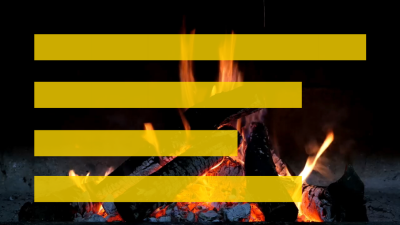
Die gtzip-Vorlage hat EINEN Balken, bestehend aus 579 einzelnen Textfeldern (harte Arbeit 
Lade den GT-Titel growingbars1.gtzip in vMix.download growingbar1.gtzip
Passe die Größe und Position des ersten Balkens mit den Positionsschiebern dieses Inputs an.
Erstelle 3 virtuelle Kopien von diesem Balken.
Verschiebe diese zusätzlichen Balken mit den Positions-Schiebereglern an die richtige Position in jedem Input.
(WICHTIG) Benenne die 3 Kopien um in:
growingbars2.gtzip
growingbars3.gtzip
growingbars4.gtzip
Lade einen transparenten Color-Input.
Füge die 4 growingbar-Titel in den Multiviewer ein.
Dieser Eingang ist dann dein fertiges Overlay-Signal.
Damit sich die Balken bewegen, werden 2 Skripte benötigt.
eines, um die Balken zu löschen
eines, um die Balken wachsen zu lassen
Die Skripte werden mit dem Preset geladen.
Zum Testen lege bitte die files auf den Desktop.
-Projekt growingbars.vmix
-GT Titel growingbar1.gtzip
Im Skript growingbars können alle notwendigen Variablen geändert werden.
(Farbe, Transparenz des Balkens, Geschwindigkeit, Prozentsätze)
Das Skript ist für eine Summe von 100% ausgelegt.
Die Balkenbreite wird automatisch angepasst, d.h. der Teilnehmer mit der höchsten Prozentzahl erhält die volle Balkenbreite.
Tastenkürzel im Projekt:
C löscht die Balken
G startet den Balken
Alle benötigten Dateien (Projekt, Titel) sind hier
' this script is made for 4 bars, please extend it for more bars
dim i as integer 'variable for the loop
dim barcolor as string 'variable for the color of the bar
dim fieldname as string 'variable for the Fieldname of the Textfield in the gtzip template
dim barwidth as integer = 579 '579 textfields, each 3 pixels wide
dim barspeed as integer = 0 'higher values = slower bar grow, 0 = fastest possible
dim barpause as integer = 450 'waits xx miliseconfs, before painting the next bar
'change here the values from your competition (sum of the 4 maximal 100%)
'dont change the part "dim Percentage_Candidate1 as integer =", only the digits at the end of the line!
dim Percentage_Candidate1 as integer = 31
dim Percentage_Candidate2 as integer = 25
dim Percentage_Candidate3 as integer = 19
dim Percentage_Candidate4 as integer = 25
'this sets the color of the bars
'you can use all colors from here: https://www.w3schools.com/colors/colors_names.asp
'color example "#FFD700" is GOLD
'normal color = # + 6 HEX codes "#FFD700"
'transparent color = # + 8 HEX codes, the first two characters are for tranparence, "#CCFFD700" CC = 70% transparent
barcolor = "#CCFFD700"
'______________________nothing to change from here ____________________________
'this section calculates the maximal barwidth (500) to the winner percentage
dim Bar_width_1 as integer
dim Bar_width_2 as integer
dim Bar_width_3 as integer
dim Bar_width_4 as integer
dim maximalvalue as integer = Percentage_Candidate4
if Percentage_Candidate3 > Percentage_Candidate4 then maximalvalue = Percentage_Candidate3
if Percentage_Candidate2 > Percentage_Candidate3 then maximalvalue = Percentage_Candidate2
if Percentage_Candidate1 > Percentage_Candidate2 then maximalvalue = Percentage_Candidate1
Bar_width_1 = barwidth /maximalvalue*Percentage_Candidate1
Bar_width_2 = barwidth /maximalvalue*Percentage_Candidate2
Bar_width_3 = barwidth /maximalvalue*Percentage_Candidate3
Bar_width_4 = barwidth /maximalvalue*Percentage_Candidate4
'this paints the bars, one after the other
for i = 1 to Bar_width_1
fieldname = "T"+cstr(i) + ".Text"
API.Function("SetTextColour",Input:="growingbar1.gtzip",SelectedName:= fieldname ,Value:=barcolor)
SLEEP (barspeed)
next
SLEEP (barpause)
for i = 1 to Bar_width_2
fieldname = "T"+cstr(i) + ".Text"
API.Function("SetTextColour",Input:="growingbar2.gtzip",SelectedName:= fieldname ,Value:=barcolor)
SLEEP (barspeed)
next
SLEEP (barpause)
for i = 1 to Bar_width_3
fieldname = "T"+cstr(i) + ".Text"
API.Function("SetTextColour",Input:="growingbar3.gtzip",SelectedName:= fieldname ,Value:=barcolor)
SLEEP (barspeed)
next
SLEEP (barpause)
for i = 1 to Bar_width_4
fieldname = "T"+cstr(i) + ".Text"
API.Function("SetTextColour",Input:="growingbar4.gtzip",SelectedName:= fieldname ,Value:=barcolor)
SLEEP (barspeed)
next
SLEEP (barpause)
Zufallszahl
Zufallszahl per Script generieren. Titelbeispiel: wuerfel.gtzip
Static Generator As System.Random = New System.Random()
dim i as integer
dim fieldname as string = "Zahl.Text"
dim zahlrnd as integer
for i = 1 to 20
zahlrnd = Generator.Next(1, 6)
API.Function("SetText",Input:="wuerfel.gtzip",SelectedName:= "Zahl.Text",Value:=zahlrnd )
sleep(100)
next
Zufallsfarben
Zufallsfarben in einem Titel, per Script generieren. Titelbeispiel: textfarbe.gtzip
Static Generator As System.Random = New System.Random()
dim i as integer
dim fieldname as string ="Text.Text"
dim color as string
dim colorrnd as integer
for i = 1 to 20
colorrnd = Generator.Next(1, 11)
'you can use colornames from https://www.w3schools.com/colors/colors_names.asp
if colorrnd = 1 then color = "aqua"
if colorrnd = 2 then color = "blue"
if colorrnd = 3 then color = "Chartreuse"
if colorrnd = 4 then color = "Crimson"
if colorrnd = 5 then color = "GreenYellow"
if colorrnd = 6 then color = "orange"
if colorrnd = 7 then color = "LawnGreen"
if colorrnd = 8 then color = "red"
if colorrnd = 9 then color = "yellow"
if colorrnd = 10 then color = "white"
API.Function("SetTextColour",Input:="textfarbe.gtzip",SelectedName:= fieldname ,Value:=color)
sleep(100) 'damit man es sieht
next
blinkender Text
SetTextVisible kann ein Textfeld ein-oder ausschalten (toggle)
SetTextVisibleON kann ein Textfeld einschalten
SetTextVisibleOFF kann ein Textfeld ausschalten
das selbe kann mit einem Bild (Image) gemacht werden:
API.Function(„SetImageVisible“,Input:=„visibledemo.gtzip“,SelectedName:=„Image1.Source“)
SetImageVisible kann ein Bild ein-oder ausschalten (toggle)
SetImageVisibleON kann ein Bild einschalten
SetImageVisibleOFF kann ein Bild ausschalten
Auch im GT-Titler erzeugte Shapes wie Rectangles können mittels des Alpha Kanals der Farbe ein- und ausgeschaltet werden.
MUSTER: rgba(red, green, blue, alpha)
Beispieltitel hier: visibledemo.gtzip
dim visible as boolean = false
do while true
if visible = false
API.Function("SetTextVisibleON",Input:="visibledemo.gtzip",SelectedName:="TextBlock1.Text")
API.Function("SetImageVisibleON",Input:="visibledemo.gtzip",SelectedName:="Image1.Source")
API.Function("SetColor",Input:="visibledemo.gtzip",SelectedName:= "Rectangle1.Fill.Color",Value:="#FF0000FF")
visible = true
else
API.Function("SetTextVisibleOFF",Input:="visibledemo.gtzip",SelectedName:="TextBlock1.Text")
API.Function("SetImageVisibleOFF",Input:="visibledemo.gtzip",SelectedName:="Image1.Source")
API.Function("SetColor",Input:="visibledemo.gtzip",SelectedName:= "Rectangle1.Fill.Color",Value:="#FF000000")
visible = false
end if
sleep(500)
loop
Text ein/aus aufgrund eines bestimmten Wertes, Resultats etc.
Macht Text oder Bilder unsichtbar, wenn in einem Titel ein Textfeld einen bestimmten Wert hat.
Dieses Beispiel verwendent den gleichen Titel wie im obigen Beispiel, visibledemo.gtzip und schaltet Text und Bild im visibledemo.gtzip ein und aus, aufgrund eines Wertes vom Titel „Title 0- The Classic Blue.gtzip“, im Feld „Headline.Text“.
dim a as string
do while true
'fills variable a with the content of Headline.Text
a= Input.Find("Title 0- The Classic Blue.gtzip").Text("Headline.Text")
'if the content is exactly "a" then the text is visible, any other value hides the text
if a = "a" then
API.Function("SetTextVisibleON",Input:="visibledemo.gtzip",SelectedName:="TextBlock1.Text")
API.Function("SetImageVisibleON",Input:="visibledemo.gtzip",SelectedName:="Image1.Source")
API.Function("SetColor",Input:="visibledemo.gtzip",SelectedName:= "Rectangle1.Fill.Color",Value:="#FF0000FF")
else
API.Function("SetTextVisibleOFF",Input:="visibledemo.gtzip",SelectedName:="TextBlock1.Text")
API.Function("SetImageVisibleOFF",Input:="visibledemo.gtzip",SelectedName:="Image1.Source")
API.Function("SetColor",Input:="visibledemo.gtzip",SelectedName:= "Rectangle1.Fill.Color",Value:="#FF000000")
end if
sleep(500)
loop
MIX Funktionen
Mixer Input
vMix hat noch (ab Version 26) 16 kleine Mixer Inputs, welche auch gut für verschiedene scriptgesteuerte Funktionen verwendet werden können. Der Vorteil der zusätzlichen Mischer ist, dass jeder Eingang auch geblendet werden kann. (Die Mischer sind nur ab der 4K Version verfügbar)
Hier ist wieder Mix=0 der OUTPUT/PGM, Mix=1 der erste Imput-MIX, welcher dann aber im kleinen Vorschaufenster mit Mix2 angeschrieben ist…. Verwirrend, ist aber so.
Einen Mixer Input generiert man mit dem kleinen Aufwärtspfeil neben dem Button Add Input.
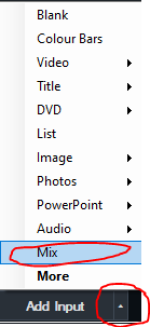
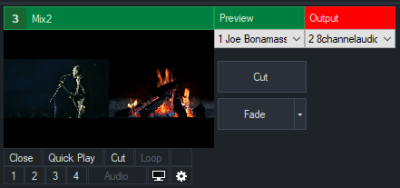
' setze Input 1 in Mix2 Preview
API.Function("PreviewInput",Input:=1,Mix:=1)
' setze Input 1 in Mix2 Output
API.Function("ActiveInput",Input:=1,Mix:=1)
' überblende in Mix2
API.Function("Fade",Input:=0,Mix:=1) ' INPUT 0 ist immer Programm (0 im Scripting = 1 in Shortcut)
oder:
(Mix0 ist Programm )
http://192.168.10.102:8088/api/?Function=Fade&Input=2&Mix=1
XPATH finden
Es ist manchmal etwas verwirrend/knifflig, den richtigen xpath zu finden, um bestimmte Daten aus einer XML-Datei abzurufen, sei es innerhalb eines Skripts oder im XML-Datenquellenmanager. Ein paar hilfreiche Links, die einen xpath für dich generieren können. Allerdings muss man die Ergebnisse möglicherweise etwas anpassen, je nachdem, ob man sie in einem Skript oder in einem Datenquellen-Manager verwendet.
http://xmltoolbox.appspot.com/xpath_generator.html (liefert ein Ergebnis basierend auf einer Auswahl)
https://www.easycodeforall.com/XPathUtility.jsp (gibt eine ganze Liste möglicher xpaths aus, hat auch noch ein paar andere Goodies)
Datasource
Mit Datasource können Textfelder eines Titels mit externen Daten gekoppelt werden. Als Daten funktioneren:
-Excel
-Google Sheet
-JSON
-RSS
-Text
-XML
API von vMix als Datasource nutzen
Da vMix seine API Daten als XML zur Verfügung stellt, kann der Datasource Manager von vMix natürlich auch seine eigenen Daten lesen und auswerten. Dazu öffnet man einen Titel-Input und clickt mit der rechten Maustaste in das kleine Titelfeld. Demotitel hier: datasource_demo.gtzip
1. Rechte Maustaste ins Titelfenster, Title Editor
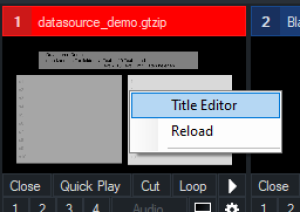
2. Data Source

3. Manage
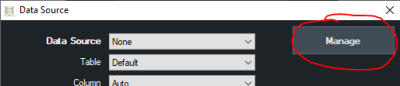
4. Data Source, +, XML
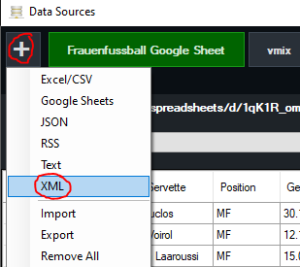
5. Name,
z.B. vmix API, http://127.0.0.1:8088/api/?, und einen gültigen XML node wie z.B. //inputs//input[@audiobusses]
Dann OK drücken.
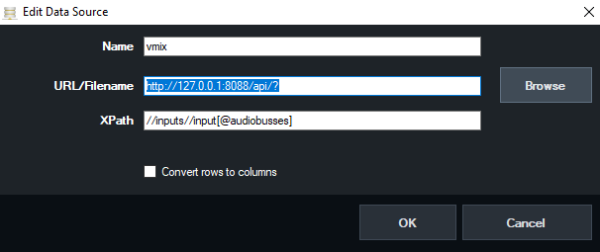
6. Das sollte dann so aussehen:
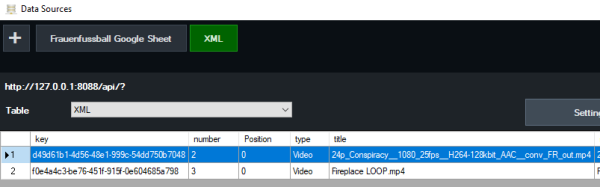
7. Danach können die einzelnen Daten irgendwelchen Textfeldern im Titel zugewiesen werden.
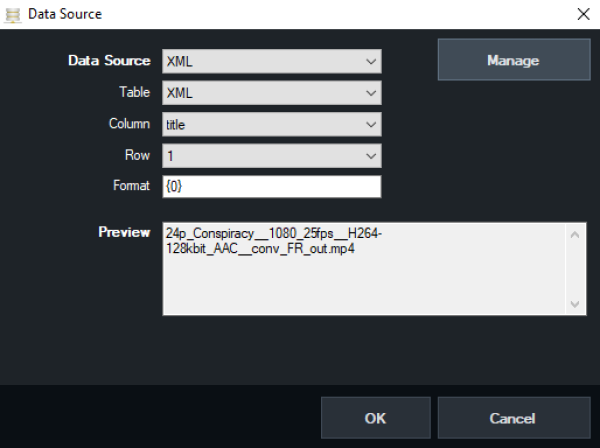
Beachte: es kommen nur Daten, wenn auch etwas ins XML geschrieben wird. Falls keiner der Inputs über Audio verfügt, kommt bei dem Node vom Beispiel einfach NICHTS.
eine bestimmte Datenzeile per script wählen (Excel oder Google sheet)
Im Beispiel heisst das Google Sheet „Frauenfussball Google Sheet“ und die Tabelle „Servette.
Wenn man nun Titeldaten mit selected row verküpft, kann per API eine Zeile der Tabelle gewählt werden. So kann eine Tabelle durchgeblättert werden.
API.Function("DataSourceSelectRow",Value:="Frauenfussball Google Sheet,Servette,2")
"rotating" Datasource
zeigt, bis das script von Hand gestoppt wird, alle 5 Sekunden eine von 10 Zeilen aus einer Tabelle Google Sheet „Frauenfussball Google Sheet“ und die Tabelle „Resultate“.
while (true)
For i As Integer = 1 to 10
API.Function("DataSourceSelectRow",Value:="Frauenfussball Google Sheet,Resultate," &i)
Sleep(5000)
Next
end while
Streaming
streamingkey/URL/PW setzen
RTMP Stream URL für Stream1
(Stream2 „Input:=2“, Stream 3 „Input:=3“)
API.Function("StreamingSetURL","Input=1", "rtmp://x.xx123456.i.akamaientrypoint.net/EntryPoint")
Streamkey
API.Function("StreamingSetKey","Input:=1", "2222oioioi23456")
OPTIONAL
User
API.Function("StreamingSetUsername","Input:=1", "USER99")
Passwort
API.Function("StreamingSetPassword","Input:=1", "123456")
läuft das streaming (stream1)?
Streamingstatus via API abfragen und als Anzeige den Wert in einem Title Input schreiben. Als Titel ist ein Beispieltitel aus der GT Library gewählt. Title 0- The Classic Blue.gtzip
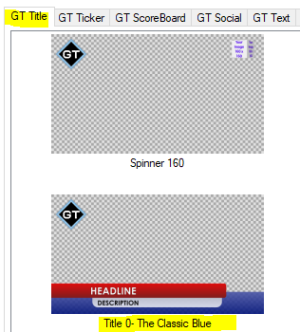
dim isstreaming as string = ""
' do while true/loop prüft stetig, bis das script angehalten wird
do while true
dim xml as string = API.XML()
dim x as new system.xml.xmldocument
x.loadxml(xml)
'sind wir am streamen?
isstreaming = (x.SelectSingleNode("/vmix/streaming[1]").InnerText)
'eine Antwort in einen Titel schreiben und die Farbe entsprechend ändern
if isstreaming = true
API.Function("SetText",Input:="Title 0- The Classic Blue.gtzip",SelectedName:="Headline.Text",Value:="Streaming LÄUFT")
API.Function("SetTextColour",Input:="Title 0- The Classic Blue.gtzip",SelectedName:="Headline.Text",Value:="red")
else
API.Function("SetText",Input:="Title 0- The Classic Blue.gtzip",SelectedName:="Headline.Text",Value:="Streaming STOP")
API.Function("SetTextColour",Input:="Title 0- The Classic Blue.gtzip",SelectedName:="Headline.Text",Value:="green")
end if
sleep(500)
loop
PTZ Kameras bewegen
zoomen
API.Function("SetZoom",Input:="1",Value:="0.5")
bewegen
API.Function("SetPanX",Input:="1",Value:="0.5")
API.Function("SetPanY",Input:="1",Value:="0.5")
external Output beim Starten korrekt initialisieren (AUTOSTART)
Da Blackmagic Decklink Karten in vMix nicht korrekt initialisieren, MUSS man external Output zur Sicherheit 3 x Ein- und Auschalten. vMix ist dieses Problem bekannt, ist aber offensichtlich nicht in der Lage das Problem auf Ihrer Seite zu lösen.
Dazu braucht es in JEDEM Projekt ein Script und einen Webbrowser Eingang. Startet man das Projekt, wird die Webseite einmal aufgerufen. Da via Webbrowser auch ein vMix API Command geschickt werden kann, löst dieser Befehl nun das Script aus.
Der Webbrowser Eingang hat folgende URL:
http://127.0.0.1:8088/api/?Function=ScriptStart&Value=startexternal
Auf dem Computer muss folgendes Script mit dem Namen „startexternal“ vorhanden sein:
API.Function("StartExternal")
sleep (1000)
API.Function("StopExternal")
sleep (1000)
API.Function("StartExternal")
sleep (1000)
API.Function("StopExternal")
sleep (1000)
API.Function("StartExternal")
Mit diesem Trick kann nahezu jede beliebige Funktion als Autostart Befehl ausgeführt werden.